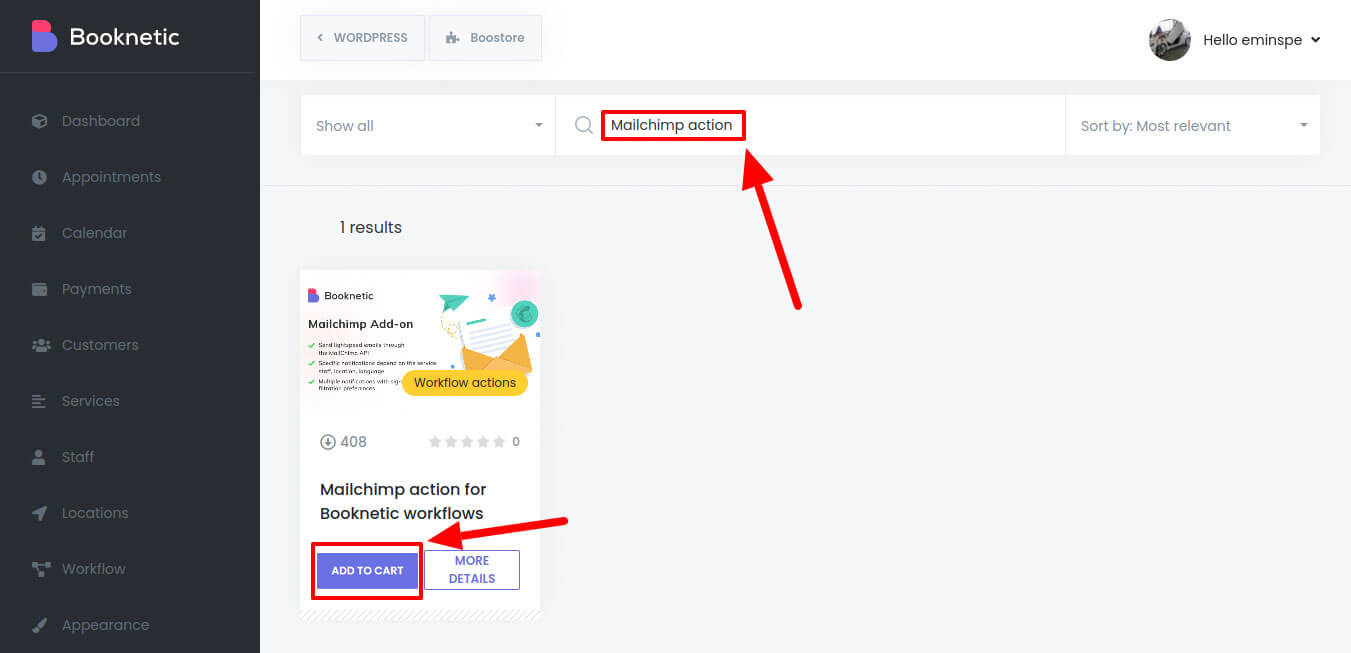Eine der neuen Funktionen von Booknetic ist das Versenden von Mailchimp-Transaktions-E-Mails.
Um die Mailchimp-Integration einzurichten, müssen einige Anforderungen erfüllt werden.
Anforderungen:
- Mailchimp-Addon für Booknetic.
- DNS-Verwaltung für die Domain (zum Beispiel Cloudflare).
- Bezahlter Mailchimp-Transaktionsplan.*
*Diese Option ist nicht zwingend erforderlich, aber der Mailchimp-Transaktions-Testplan erlaubt nur das Versenden von E-Mails an Empfänger innerhalb derselben Domain. Wenn wir zum Beispiel Mailchimp Transactional (Testversion) für unsere Domain, z.B. booknetic.com, einrichten, können wir keine E-Mails an [email protected] senden. Daher empfehlen wir dringend, auf einen bezahlten Mailchimp-Transaktions-E-Mail-Plan umzusteigen.
Beginnen wir nun mit der Konfiguration unseres Mailchimp:
- Gehen Sie zu Ihrem Mailchimp-Profil und wählen Sie „Transactional Email“ unter Automations:
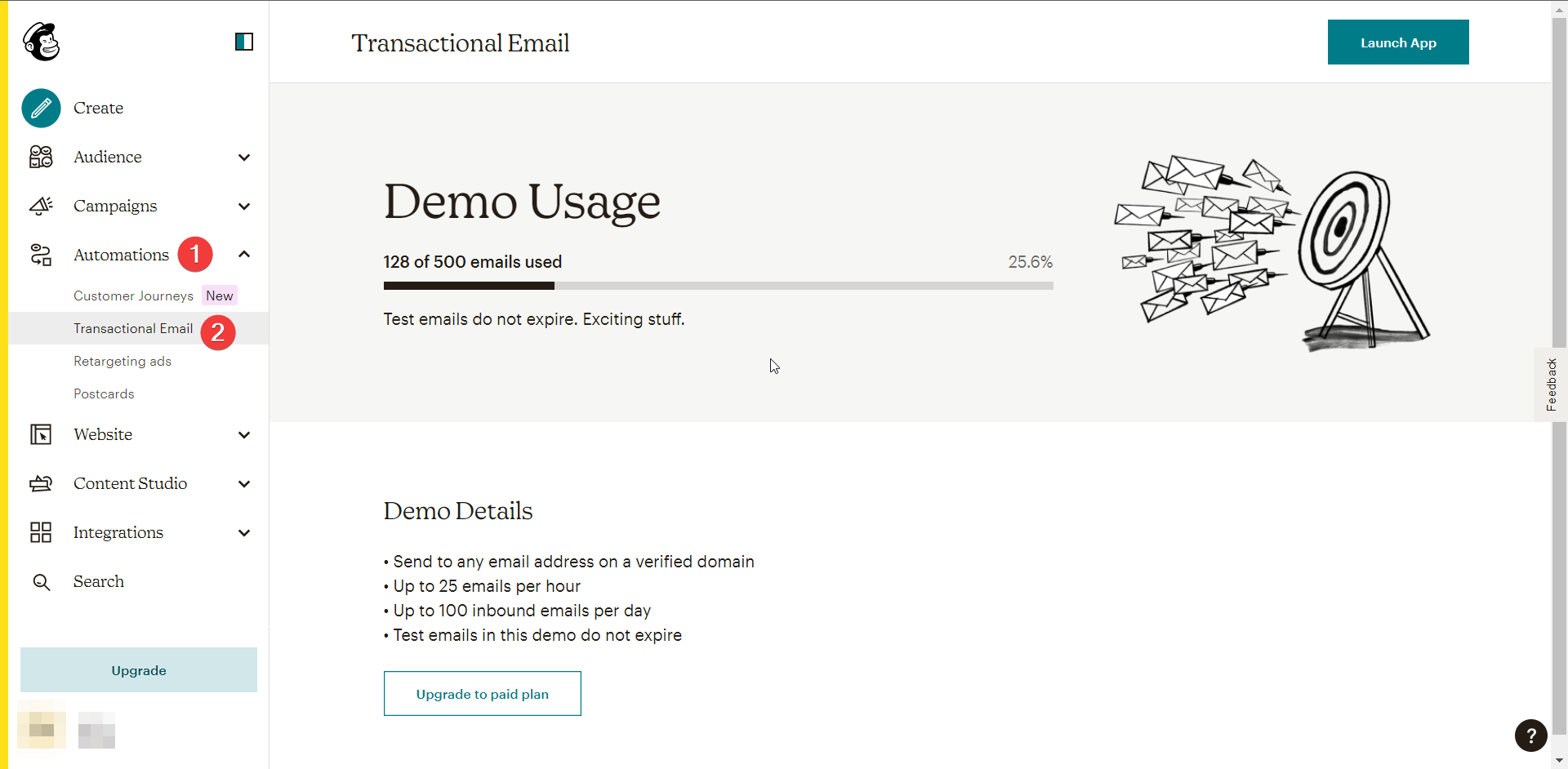
- Klicken Sie dann auf „App starten“:
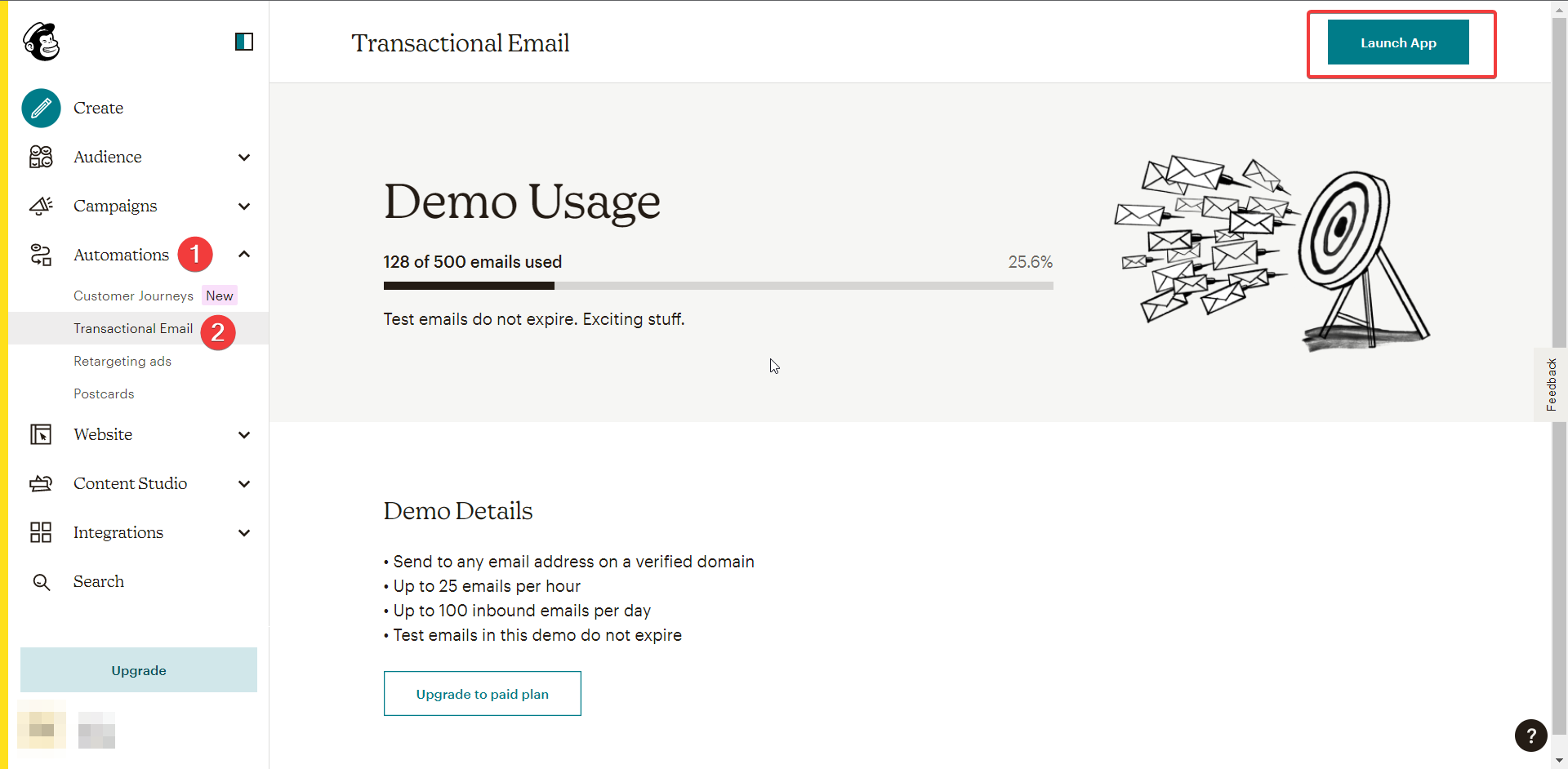
- Ein Pop-up erscheint und benachrichtigt uns, mit „Weiter zu Mandrill“, klicken Sie darauf:
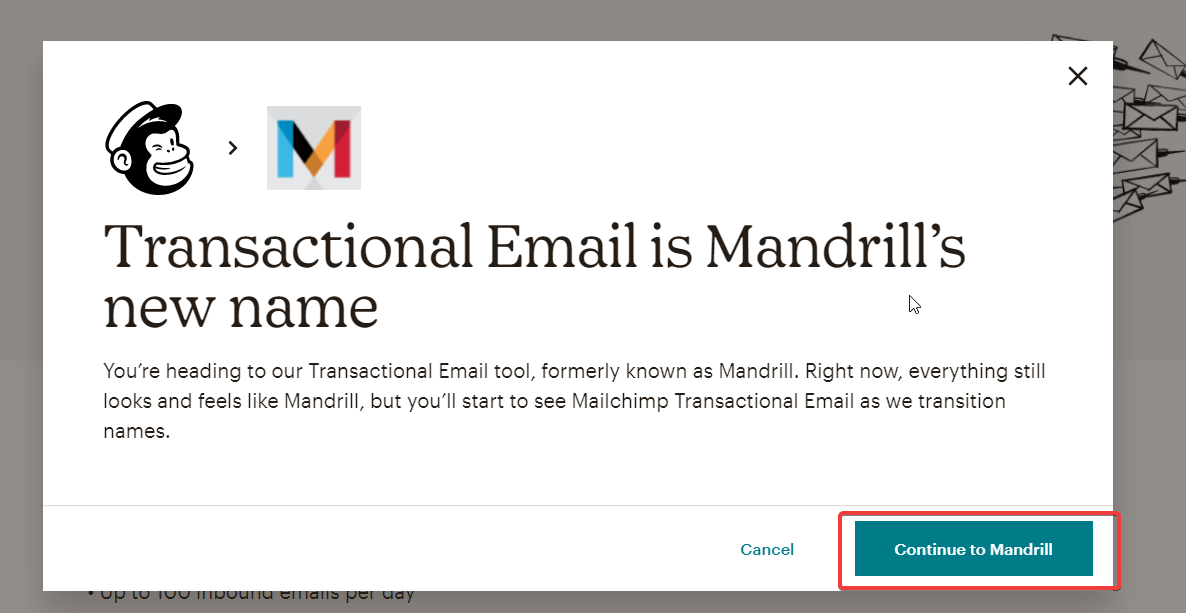
- Nach der Konfiguration unseres Mandrill müssen wir unsere Domain zu Mandrill hinzufügen und dann verifizieren, wählen Sie „Sending Domains“ aus Settings:
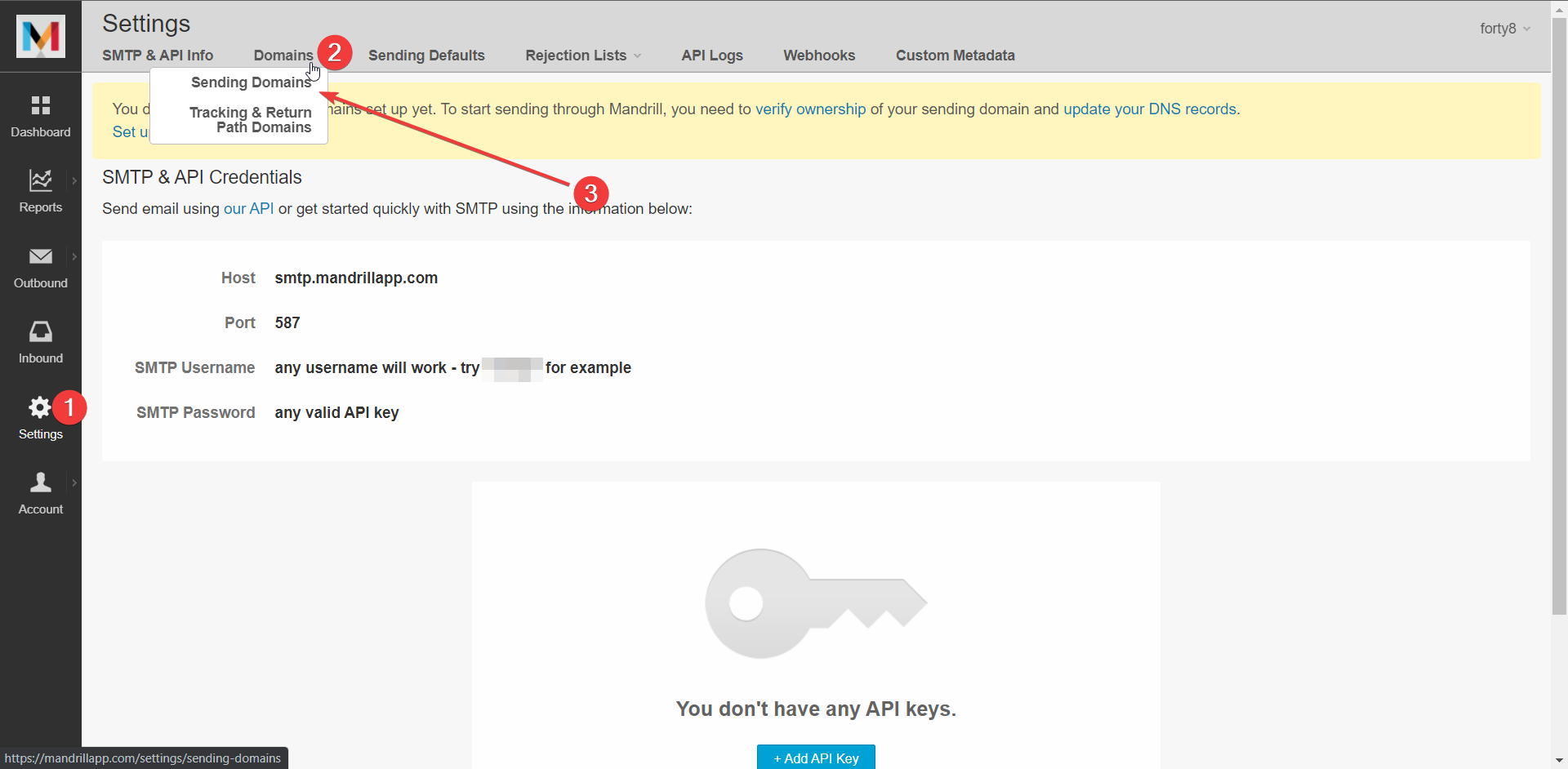
- Nun können wir unsere Domain hinzufügen:
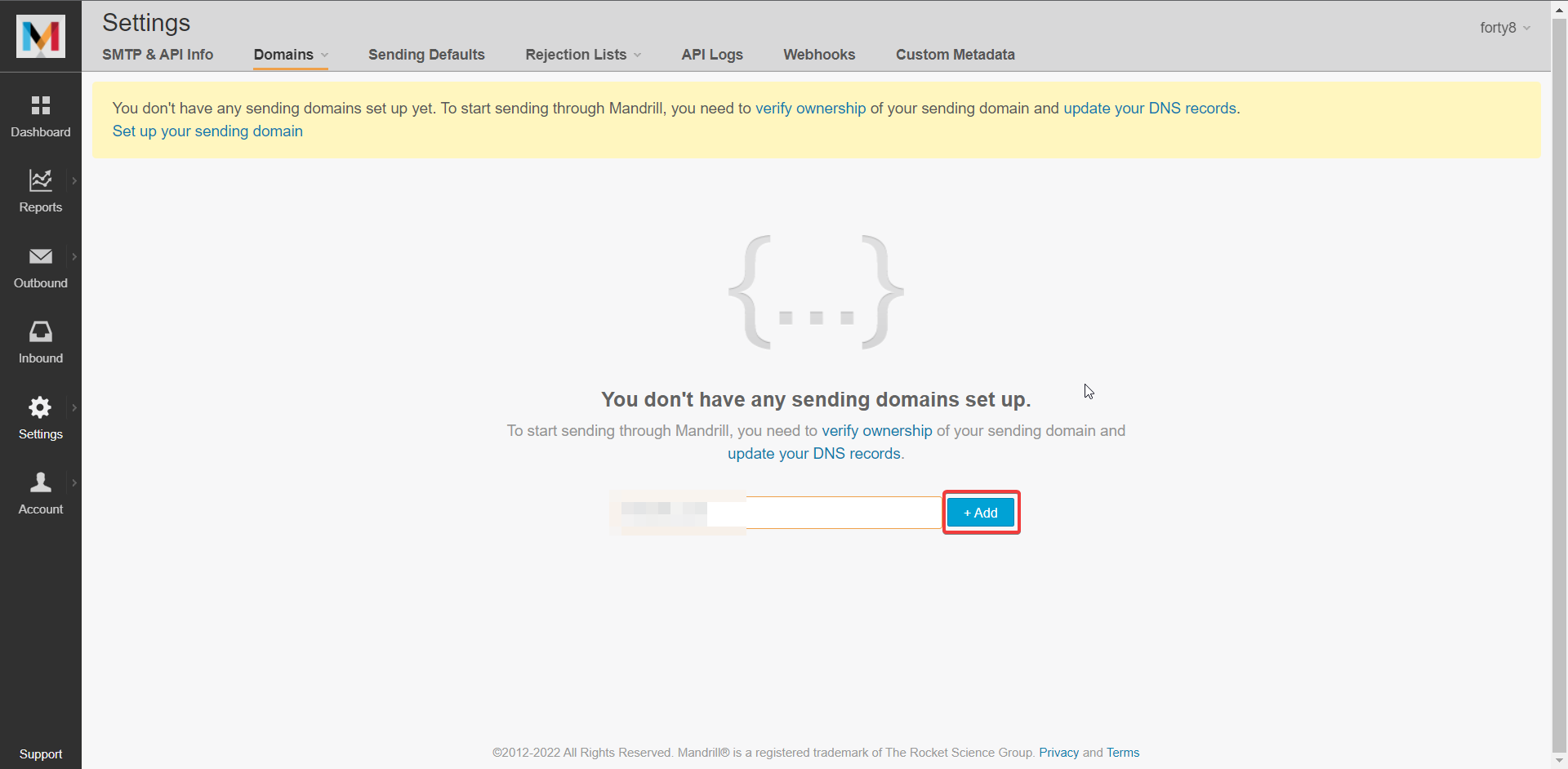
- Nachdem wir unsere Domain hinzugefügt haben, müssen wir unsere Domain verifizieren. Es gibt drei Verfahren, die wir entsprechend beginnen werden. Zuerst ist die „Domain-Verifizierung“, klicken Sie auf „Details anzeigen“:
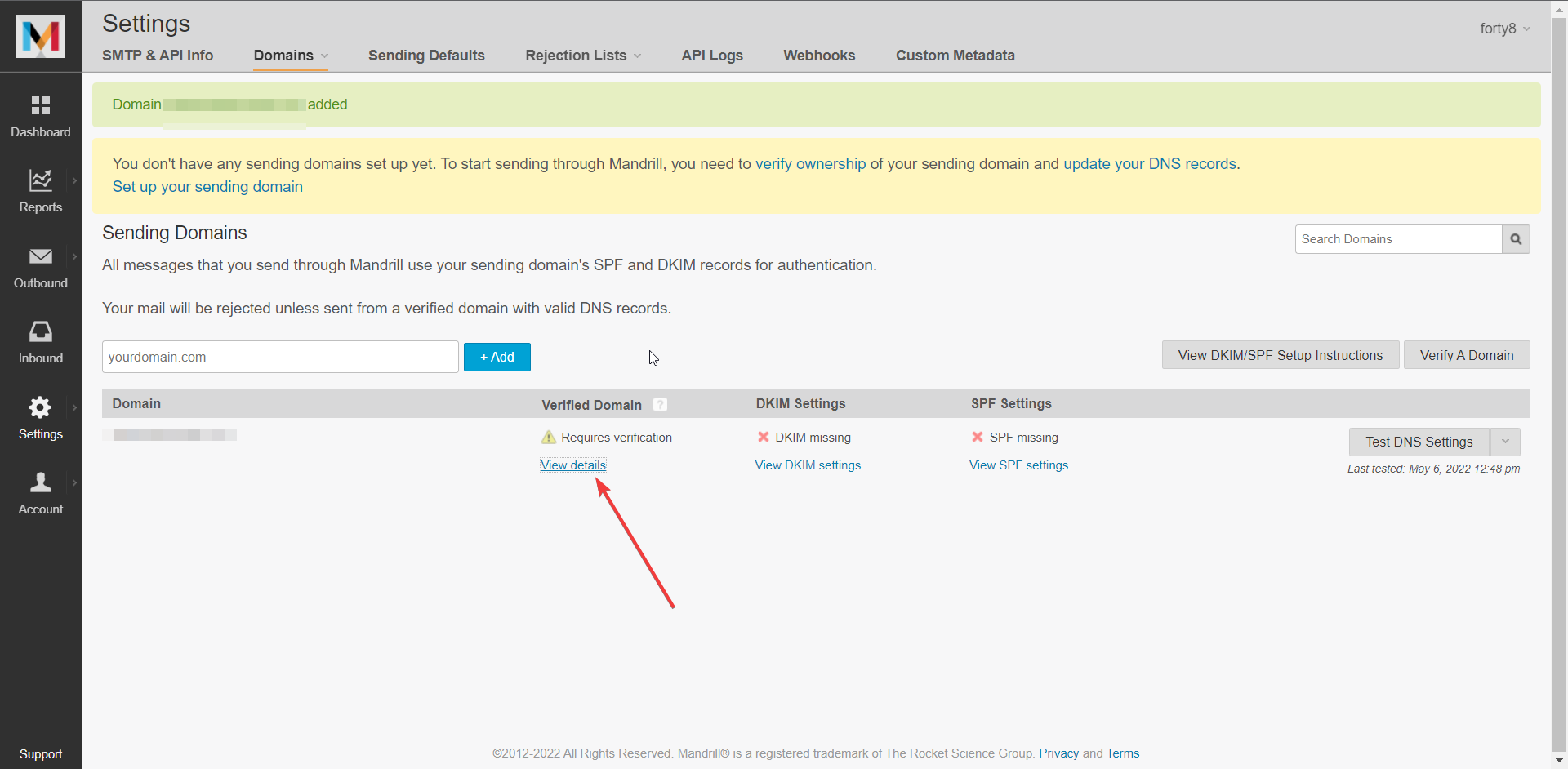
- Ein Pop-up erscheint und gibt uns einen TXT-Eintrag. Wir müssen diesen TXT-Eintrag zu unserem DNS hinzufügen. Zu diesem Zweck verwenden wir Cloudflare, aber Sie können jeden verfügbaren Anbieter nutzen.
- Fügen wir nun den gegebenen TXT-Eintrag zu unserer Domain hinzu:
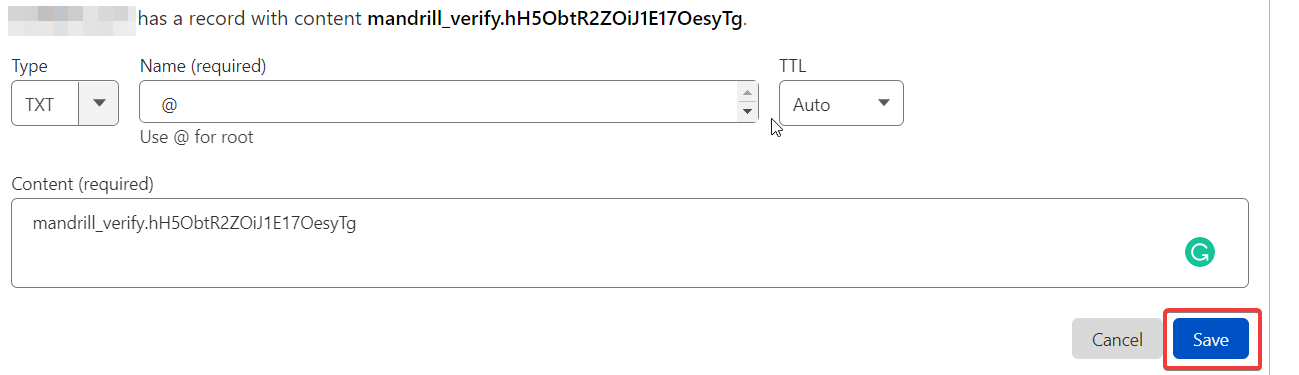
- Wenn wir nun zu unserem Mandrill gehen und auf „DNS-Einstellungen testen“ klicken, sehen wir, dass unsere Domain verifiziert ist
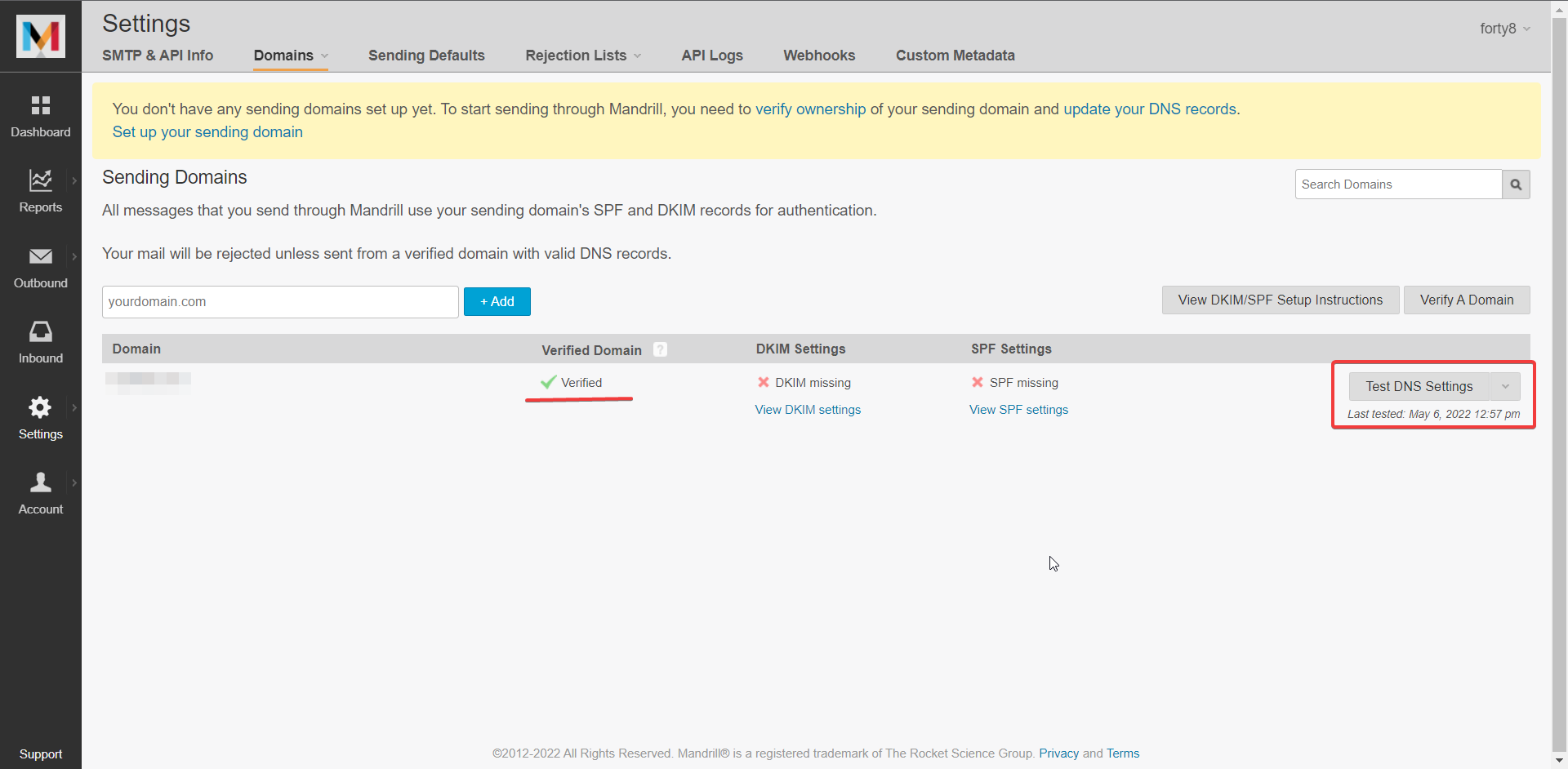
- Nun müssen wir die DKIM-Einstellungen einrichten:
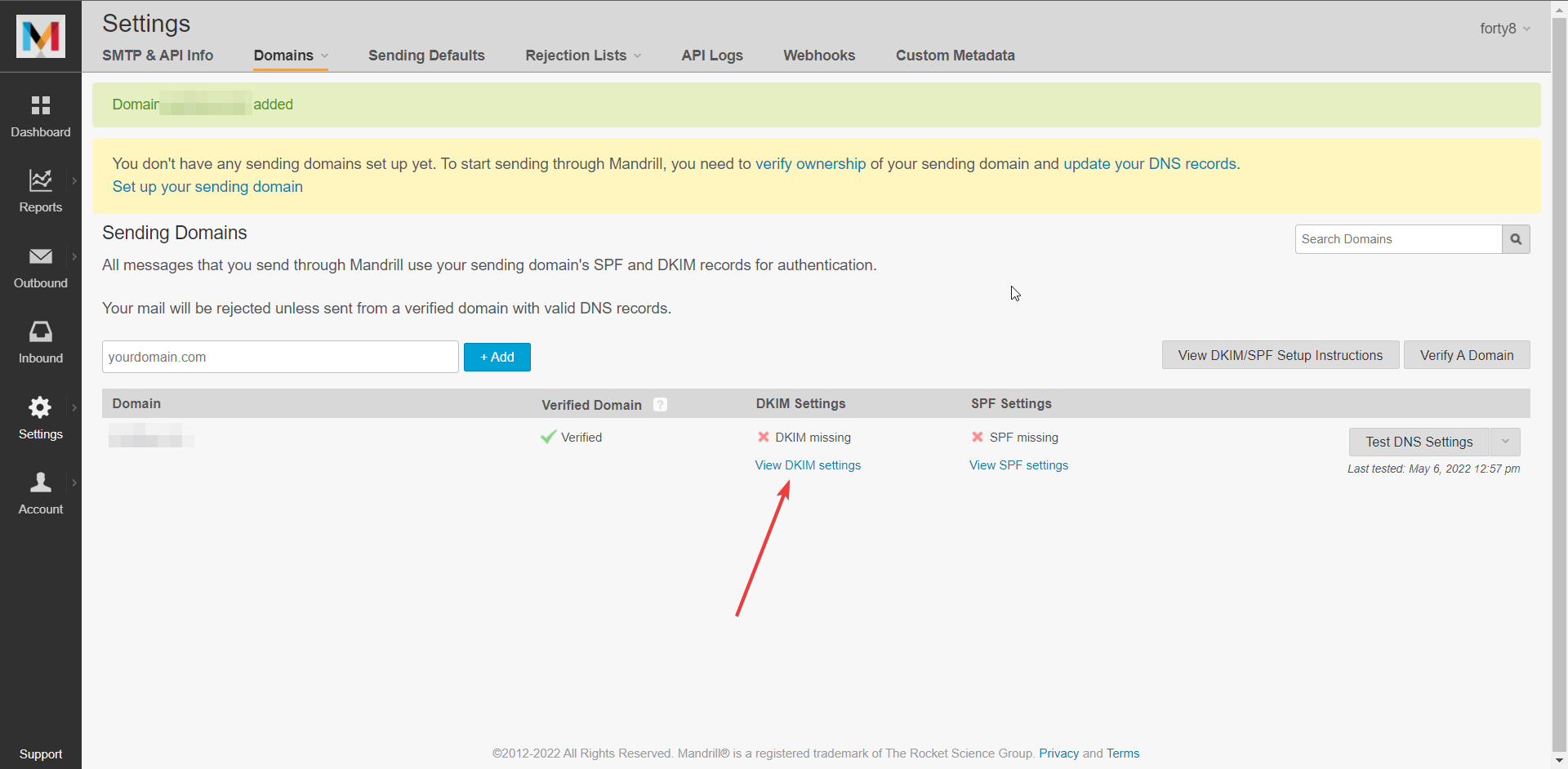
- Es erscheint ein Pop-up:
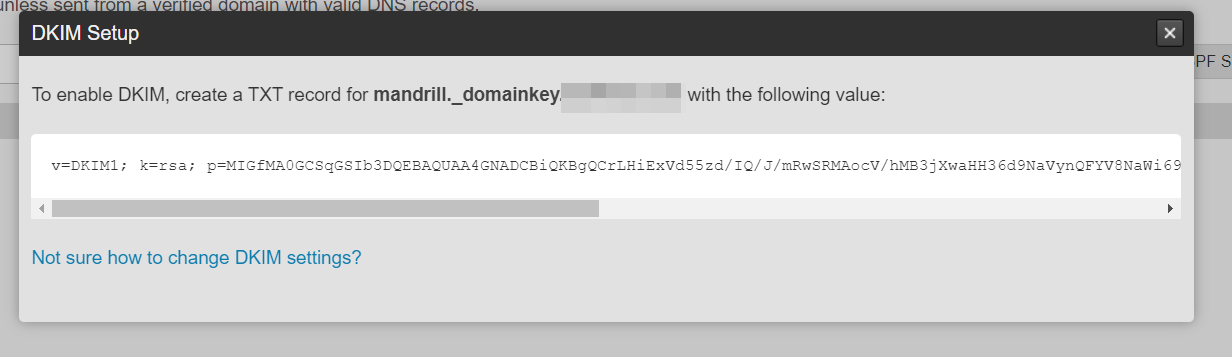
- Zum DNS hinzugefügt:
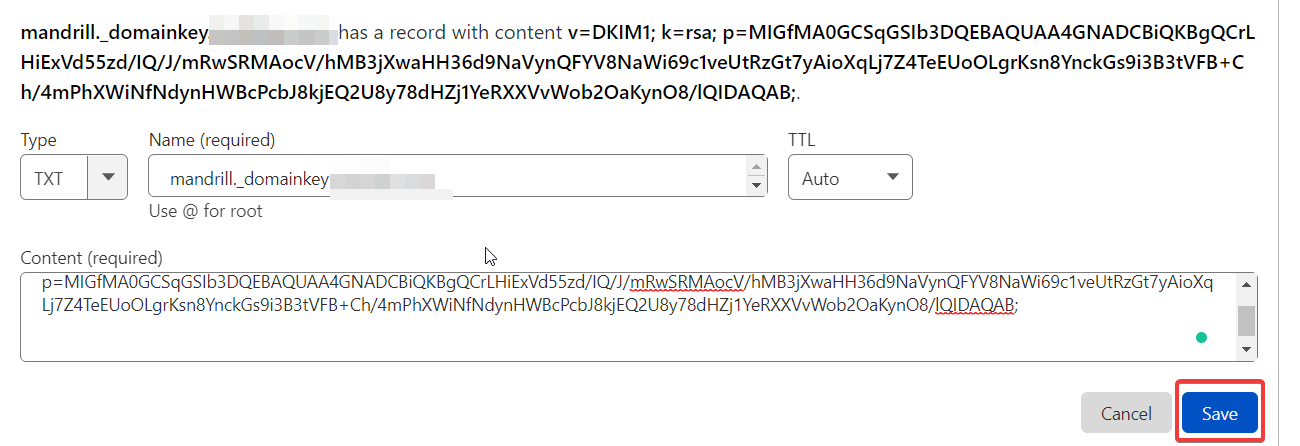
- Der letzte Schritt ist die Verifizierung der Domain-SPF-Einstellungen:
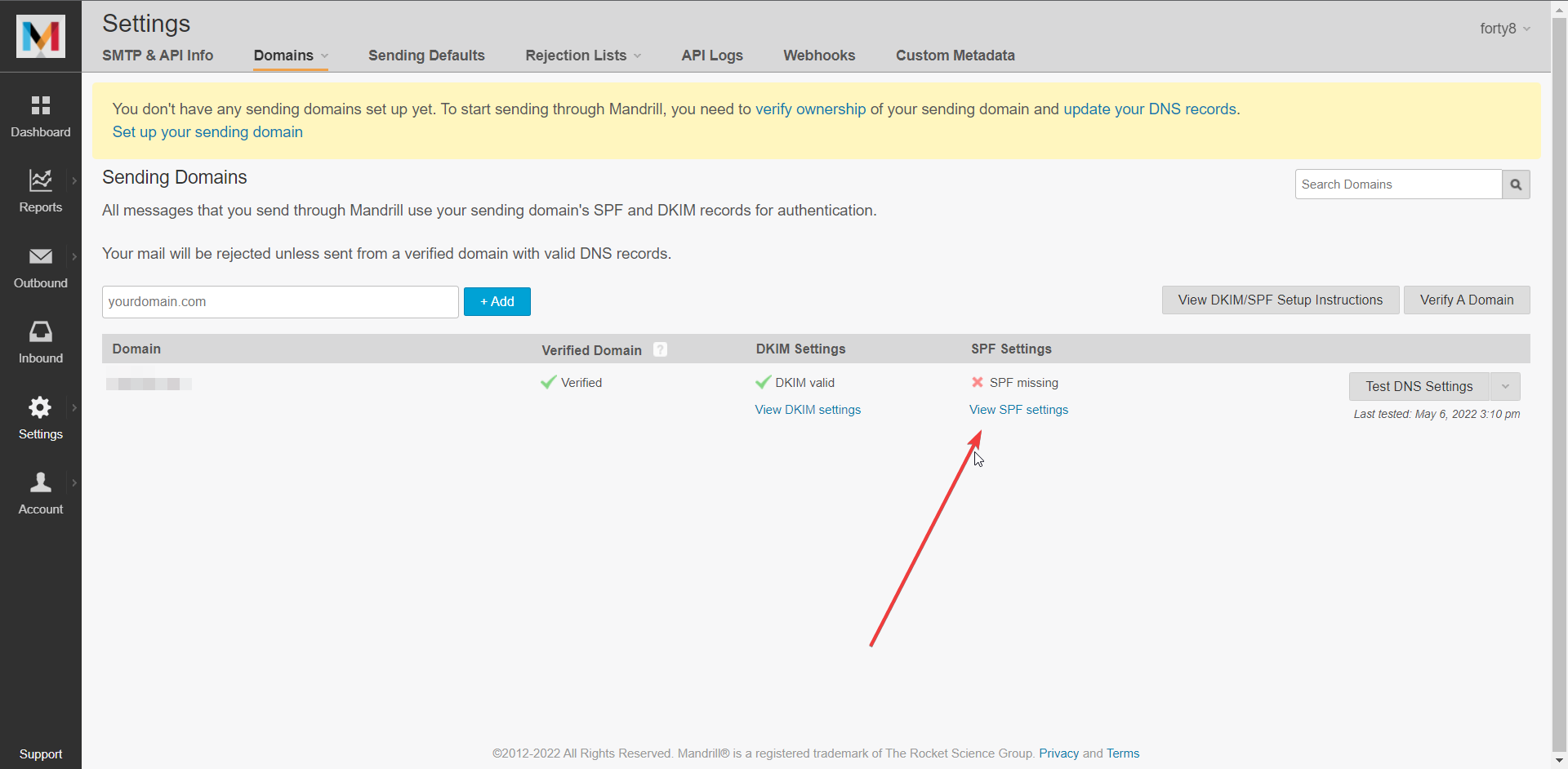
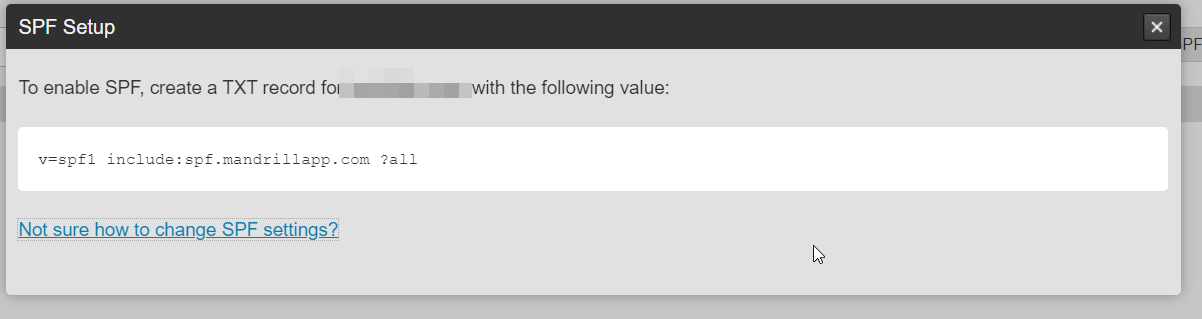
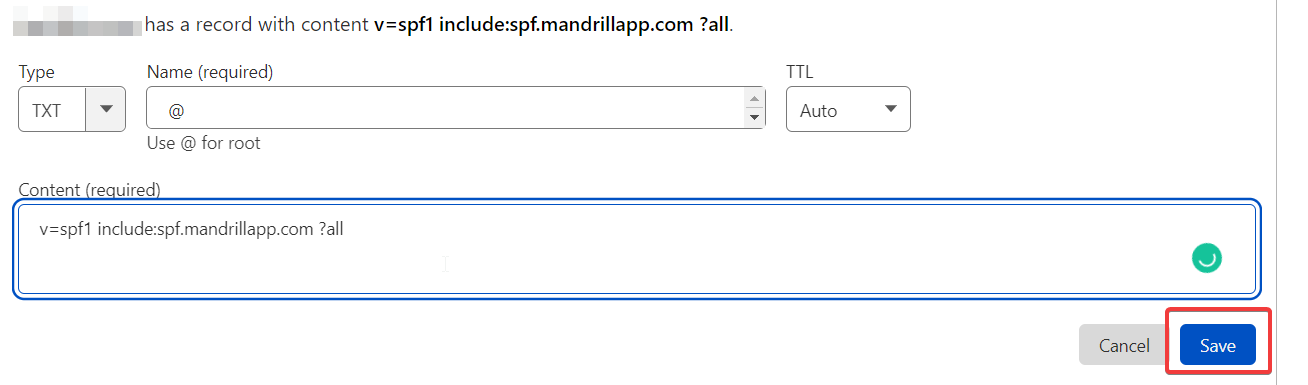
- Wie Sie sehen können, haben wir unsere Domain erfolgreich zu Mandrill hinzugefügt und verifiziert.
 Bei einigen Anbietern kann es einige Zeit dauern, bis die Änderungen wirksam werden.
Bei einigen Anbietern kann es einige Zeit dauern, bis die Änderungen wirksam werden.
- Gehen wir nun zurück zu den Einstellungen und fügen unseren API-Schlüssel hinzu:
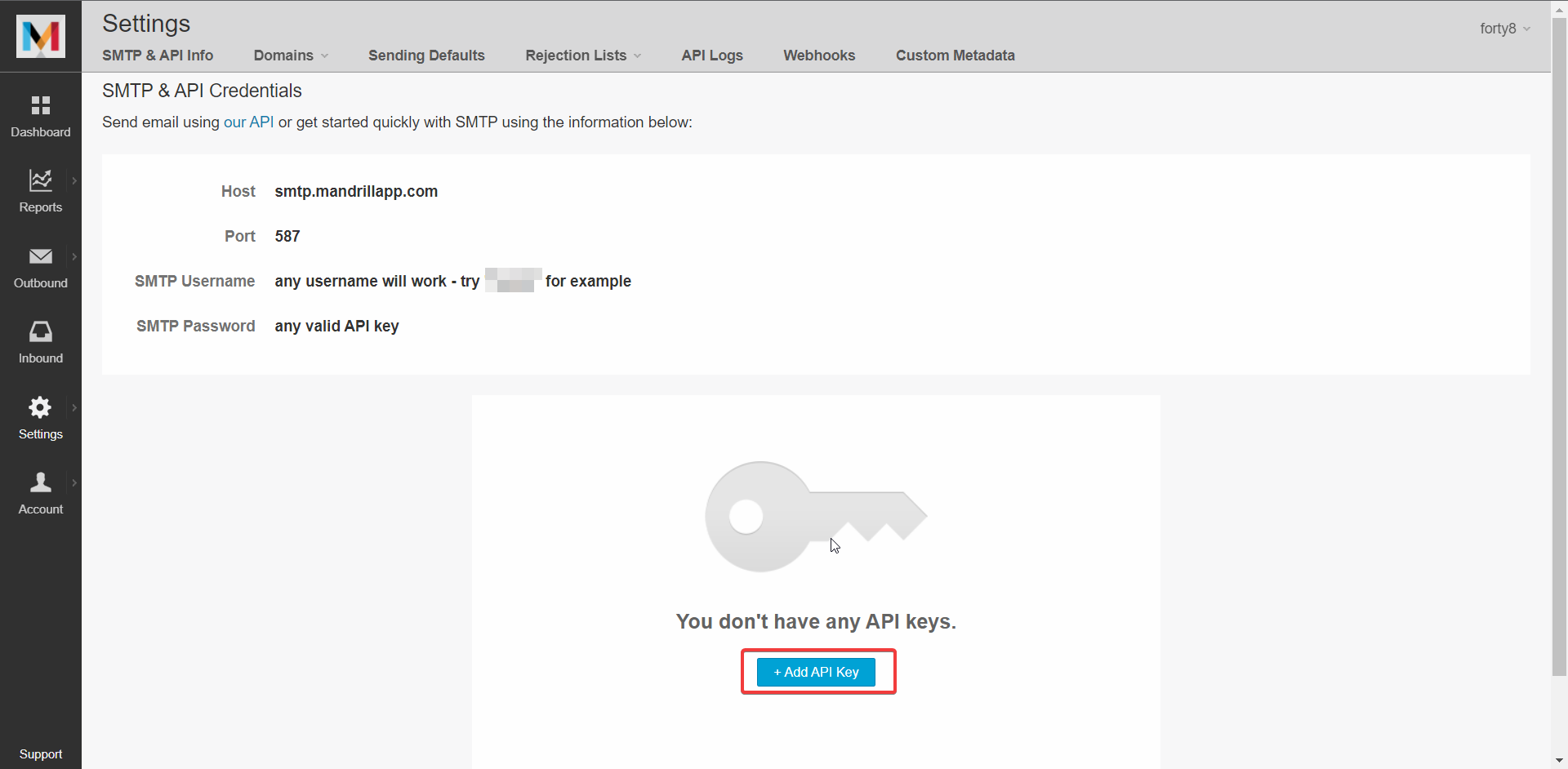
- Unser API-Schlüssel wurde erstellt:

- Nun müssen wir dies zu unseren Mailchimp-Einstellungen in Booknetic hinzufügen:
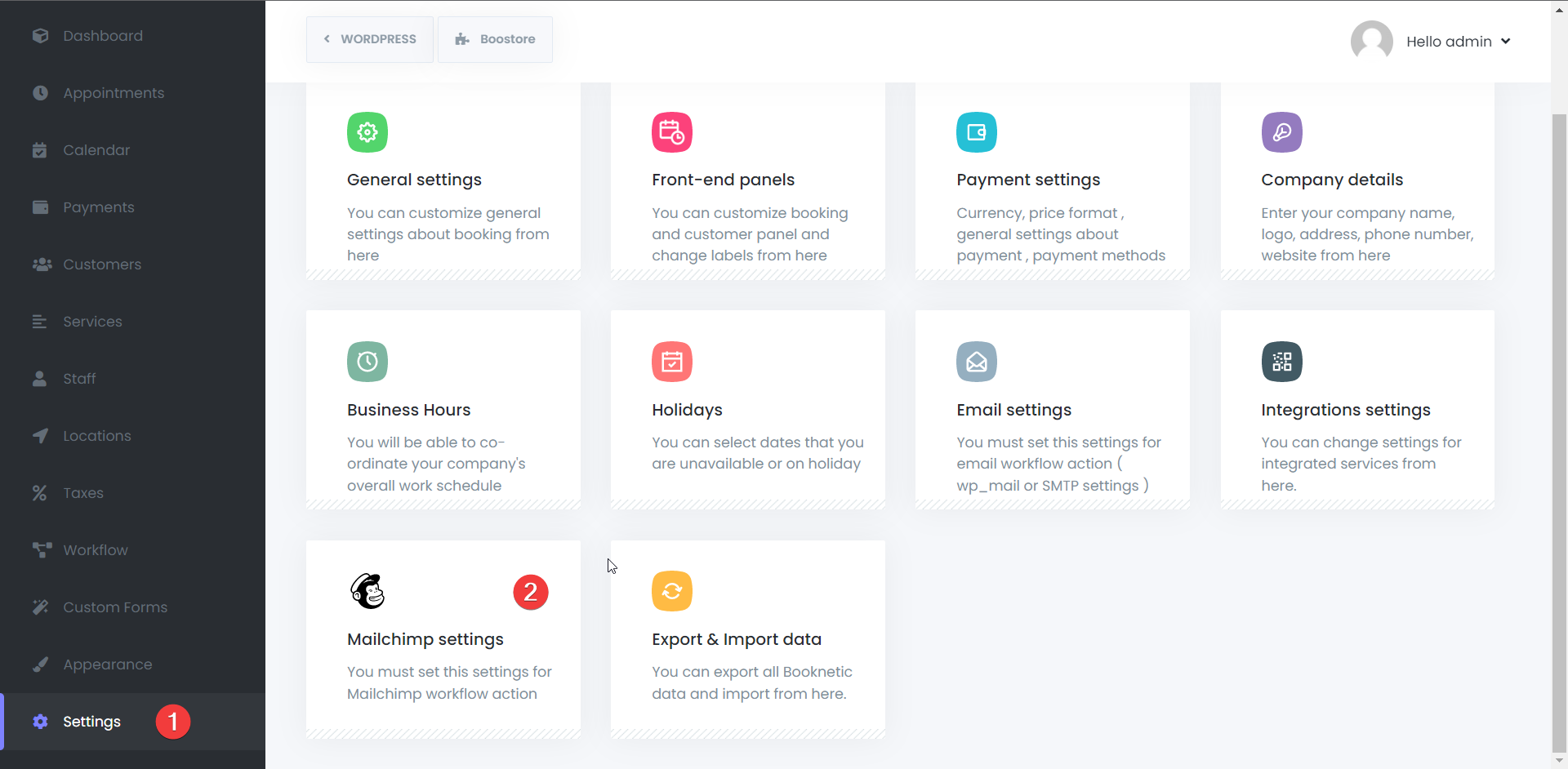
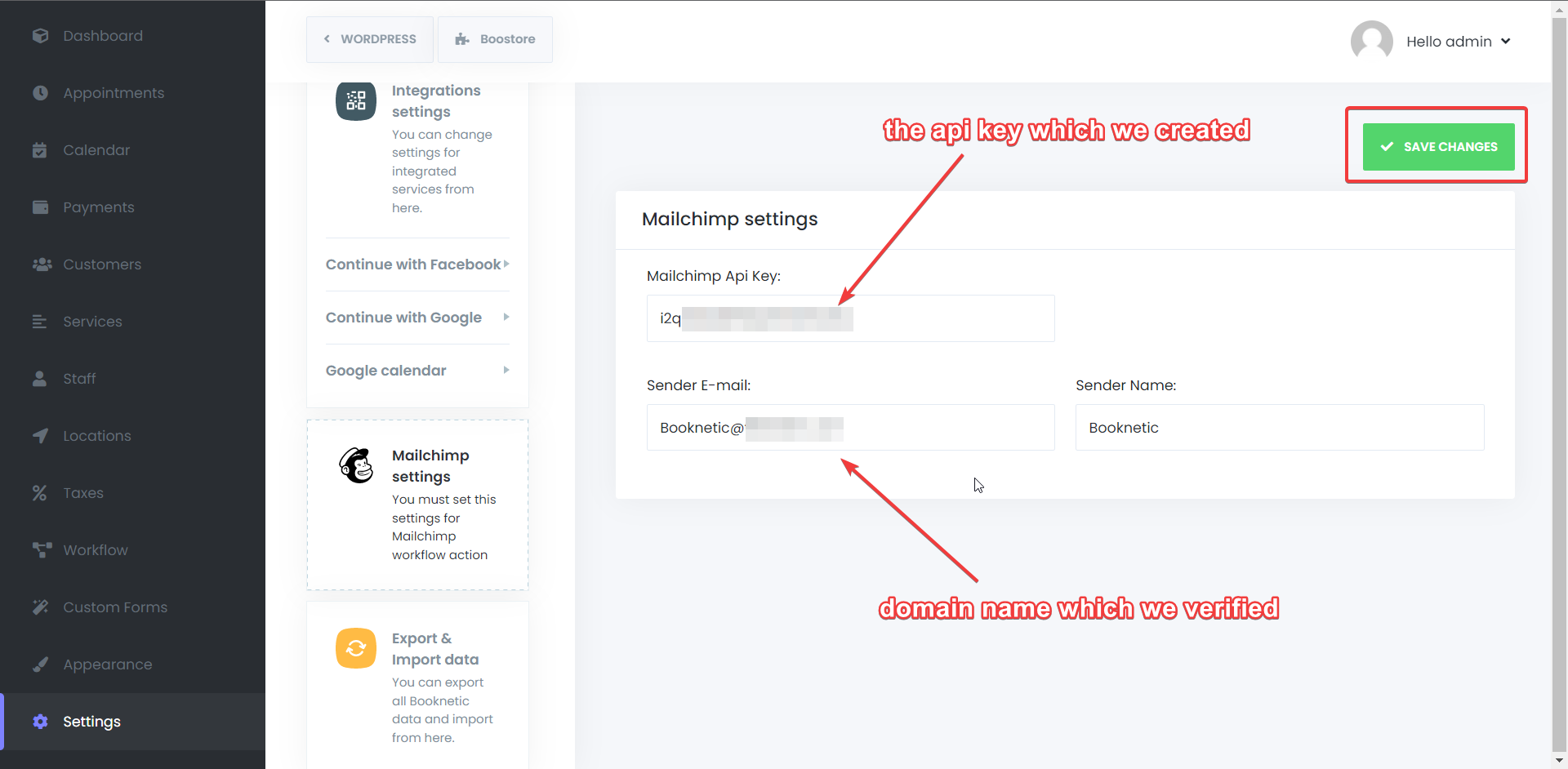
- Als letzten Schritt klicken Sie auf „Einstellungen speichern“. Herzlichen Glückwunsch, Sie haben Mailchimp Transactional Emails erfolgreich in Booknetic integriert.
Wie kauft man die Mailchimp-Integration in Booknetic?
Schritt 1: Klicken Sie auf Booknetic
.png)
Schritt 2: Gehen Sie zum Boostore
.png)
Schritt 3: Schreiben Sie den Namen des Add-ons in die Suchleiste
.png)
Schritt 4: Klicken Sie auf „In den Warenkorb“
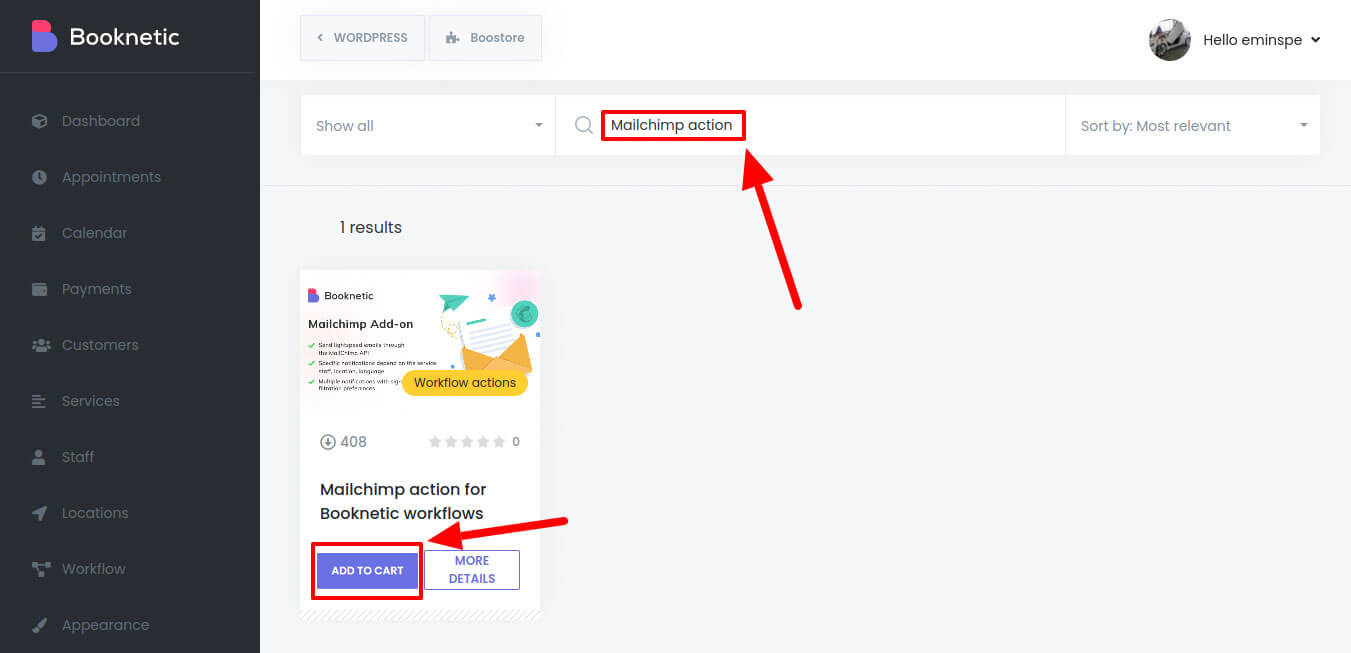
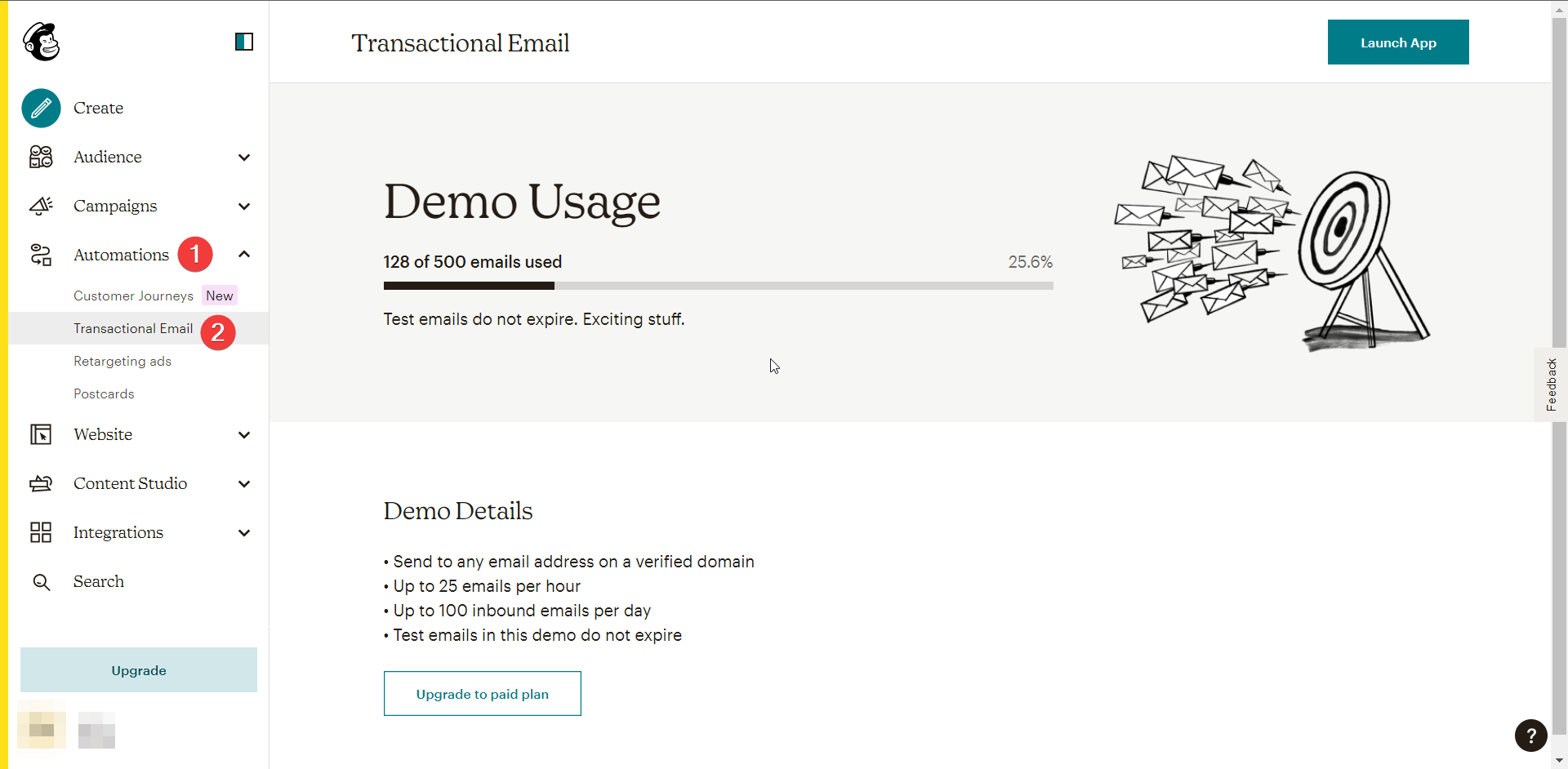
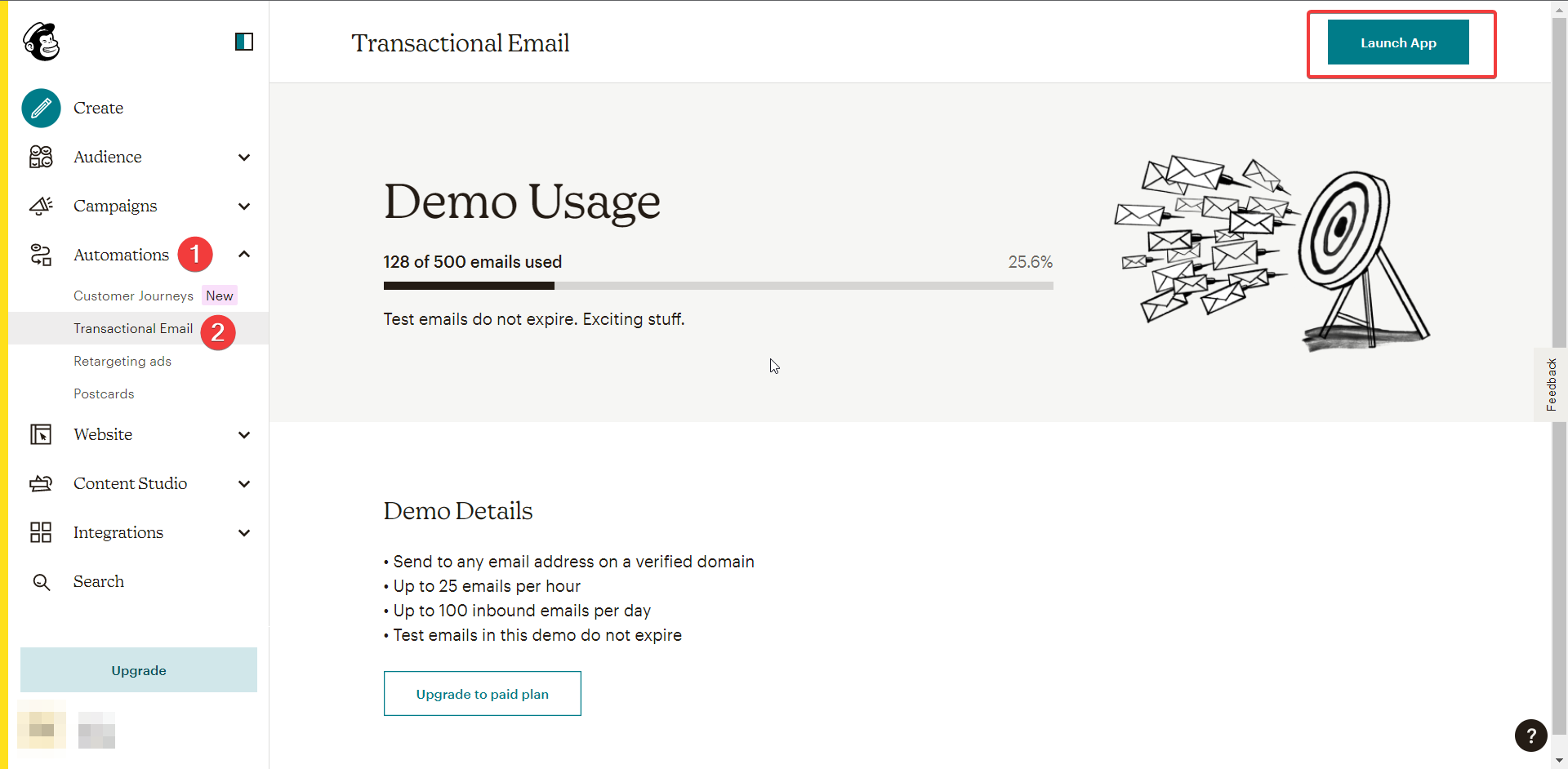
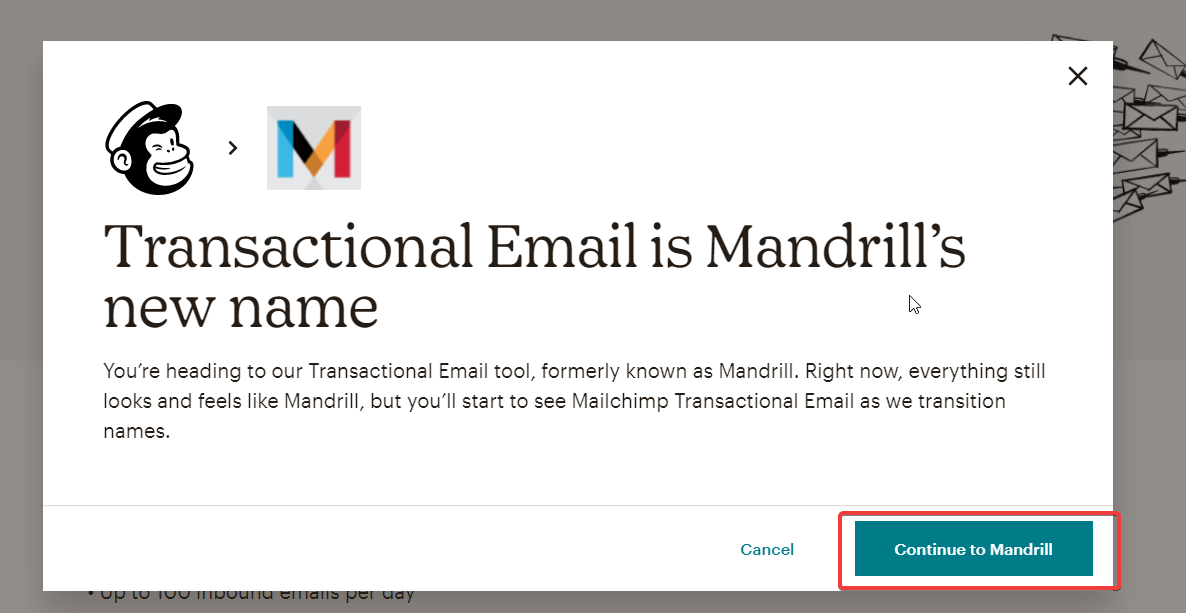
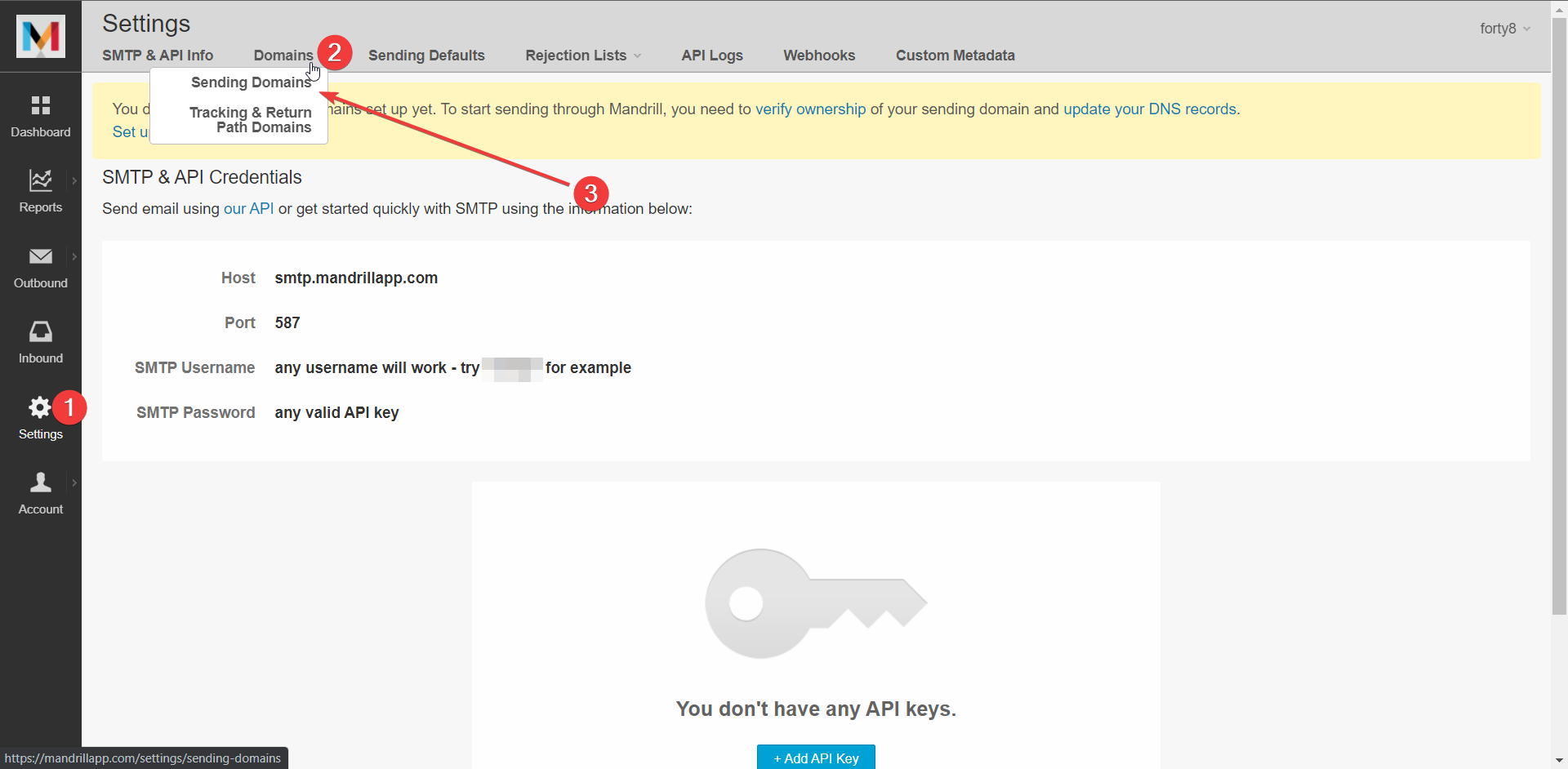
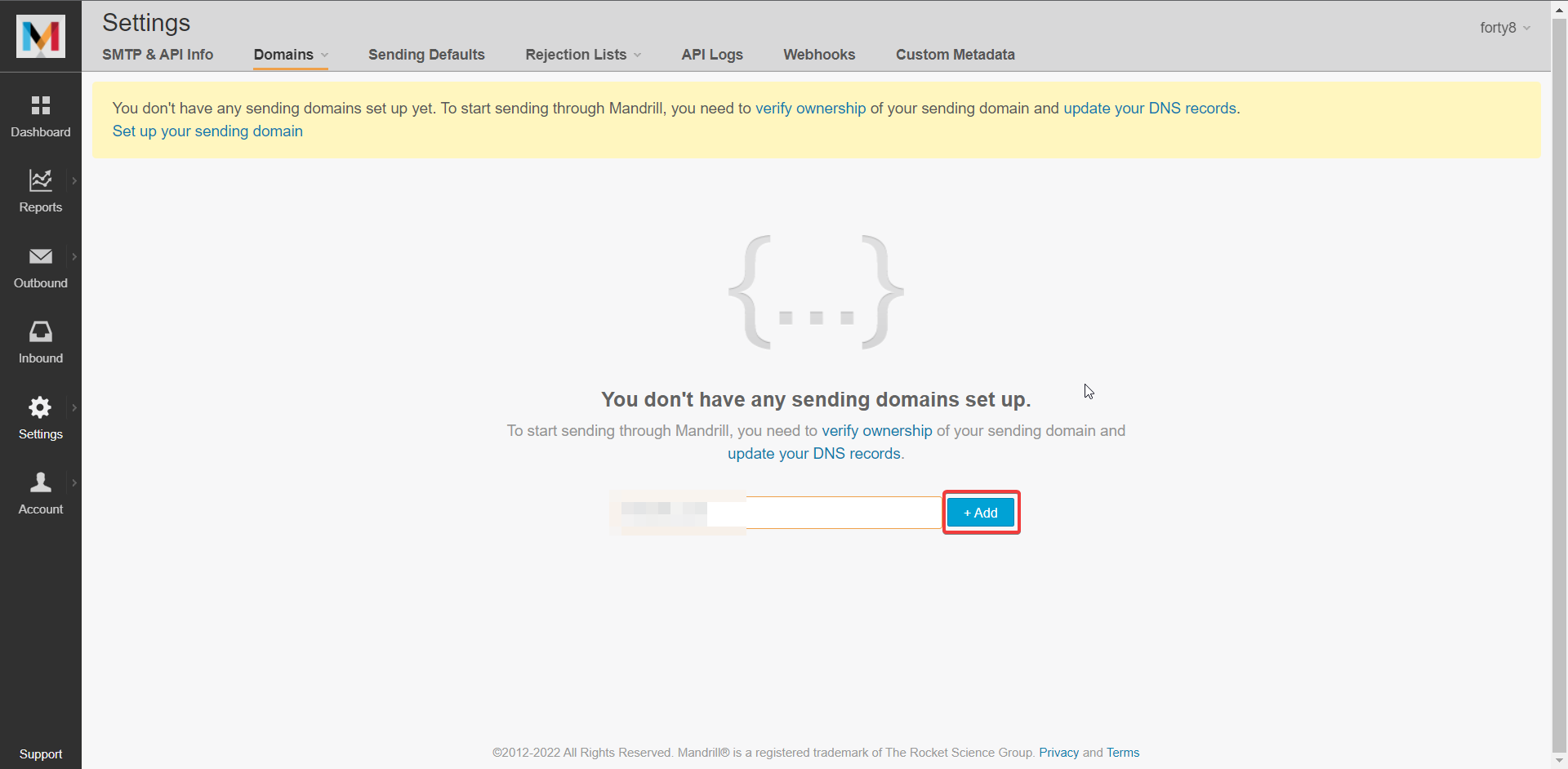
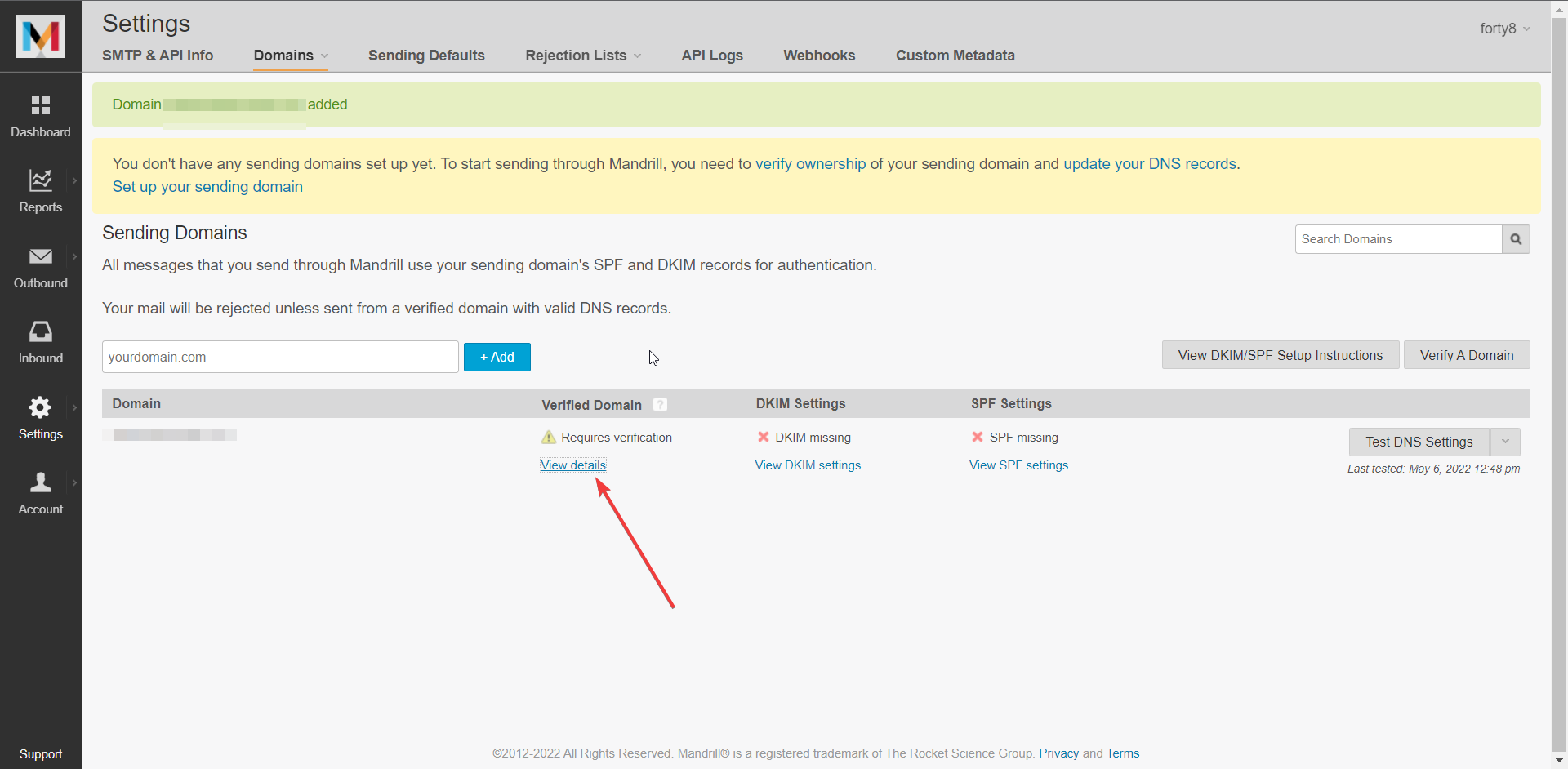
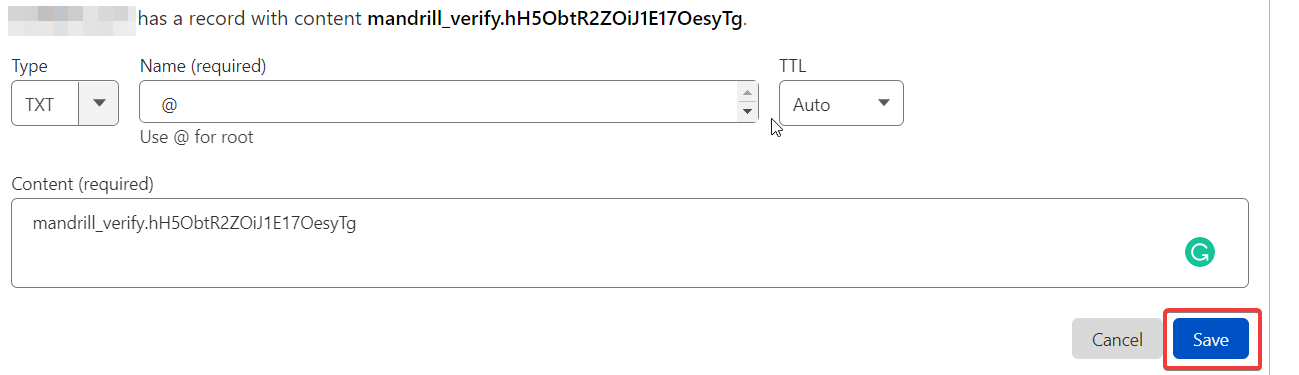
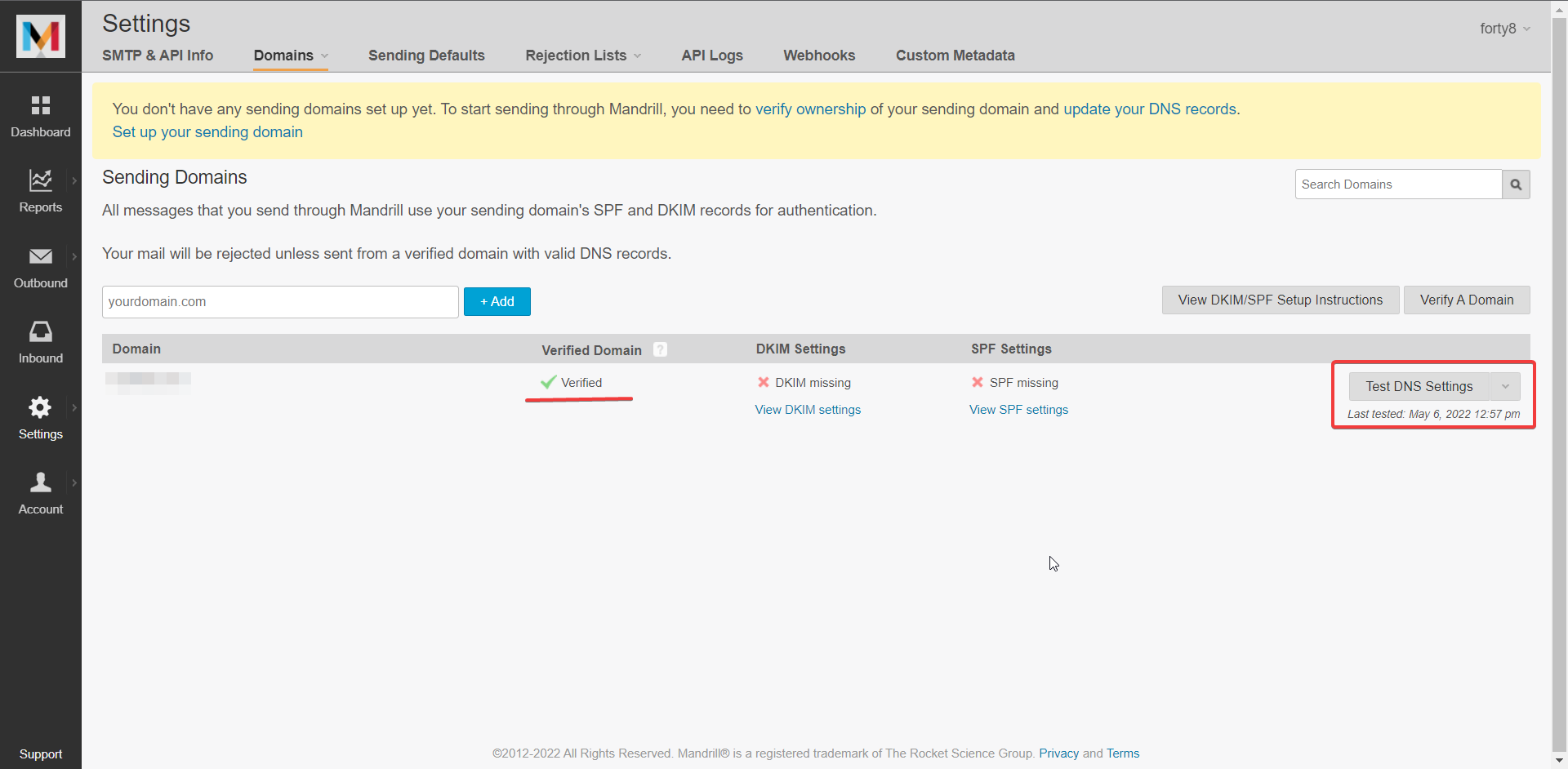
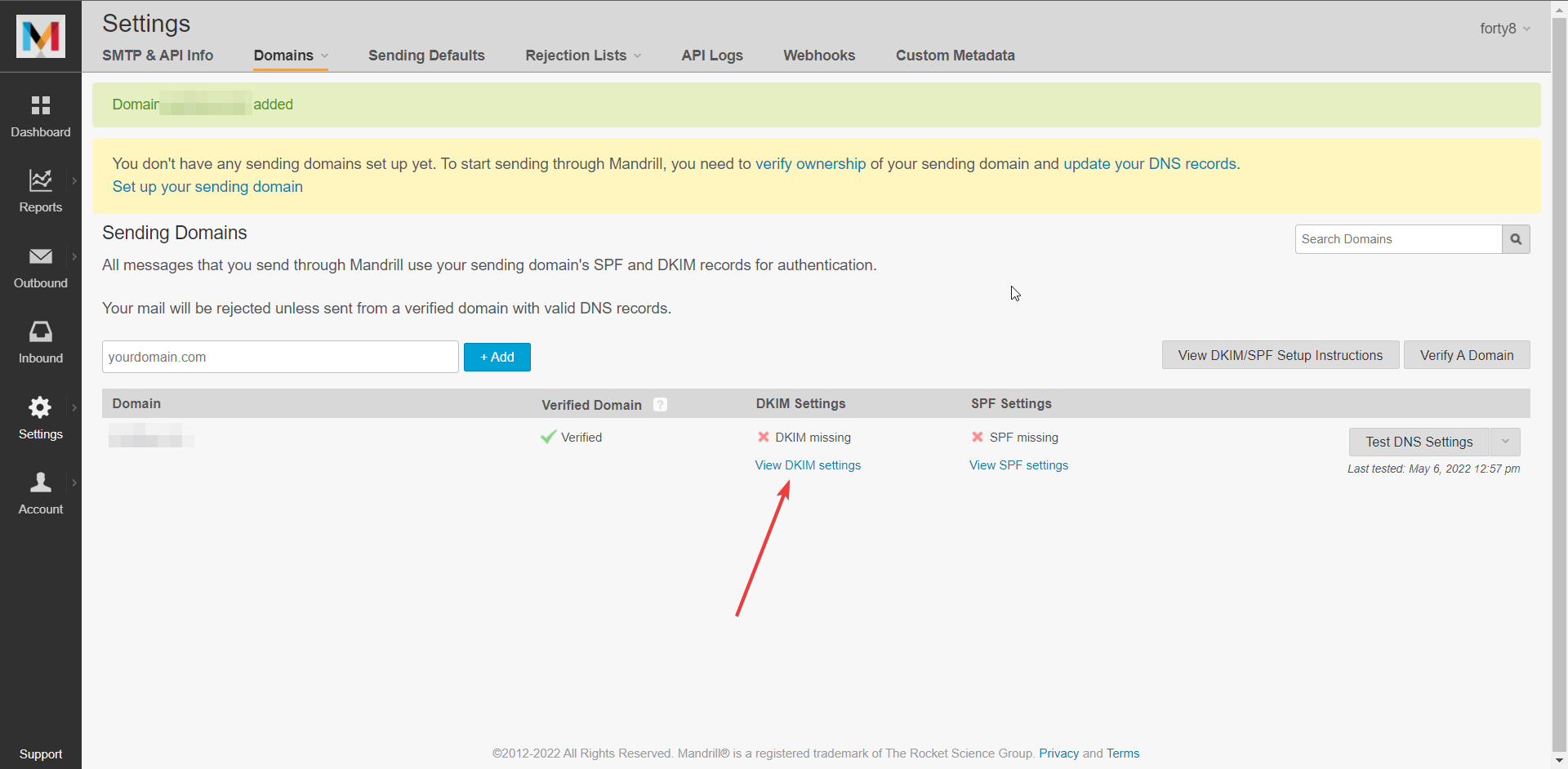
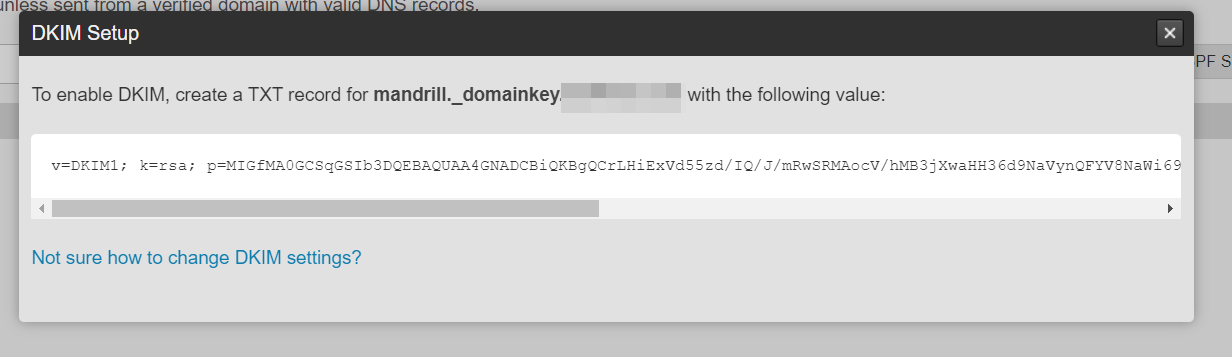
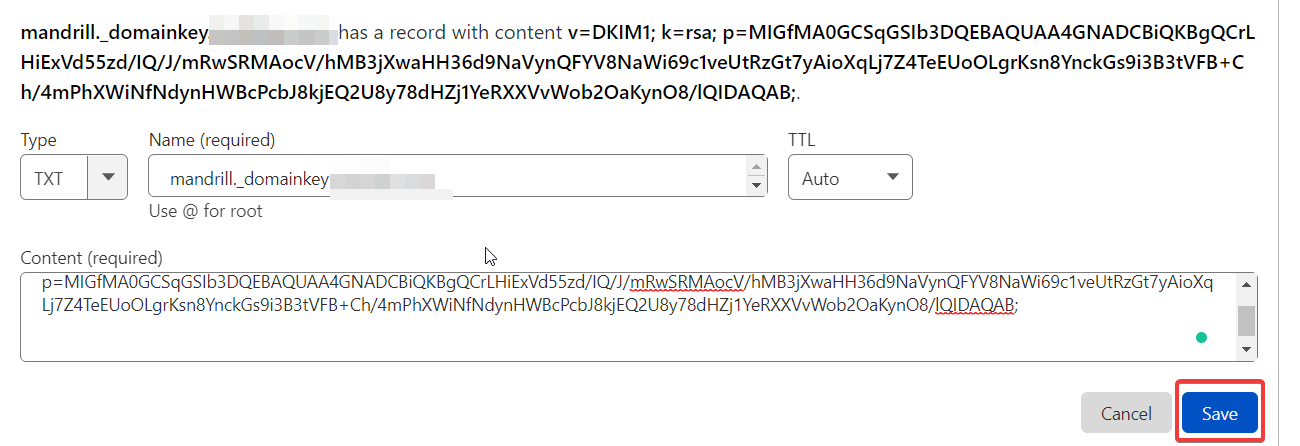
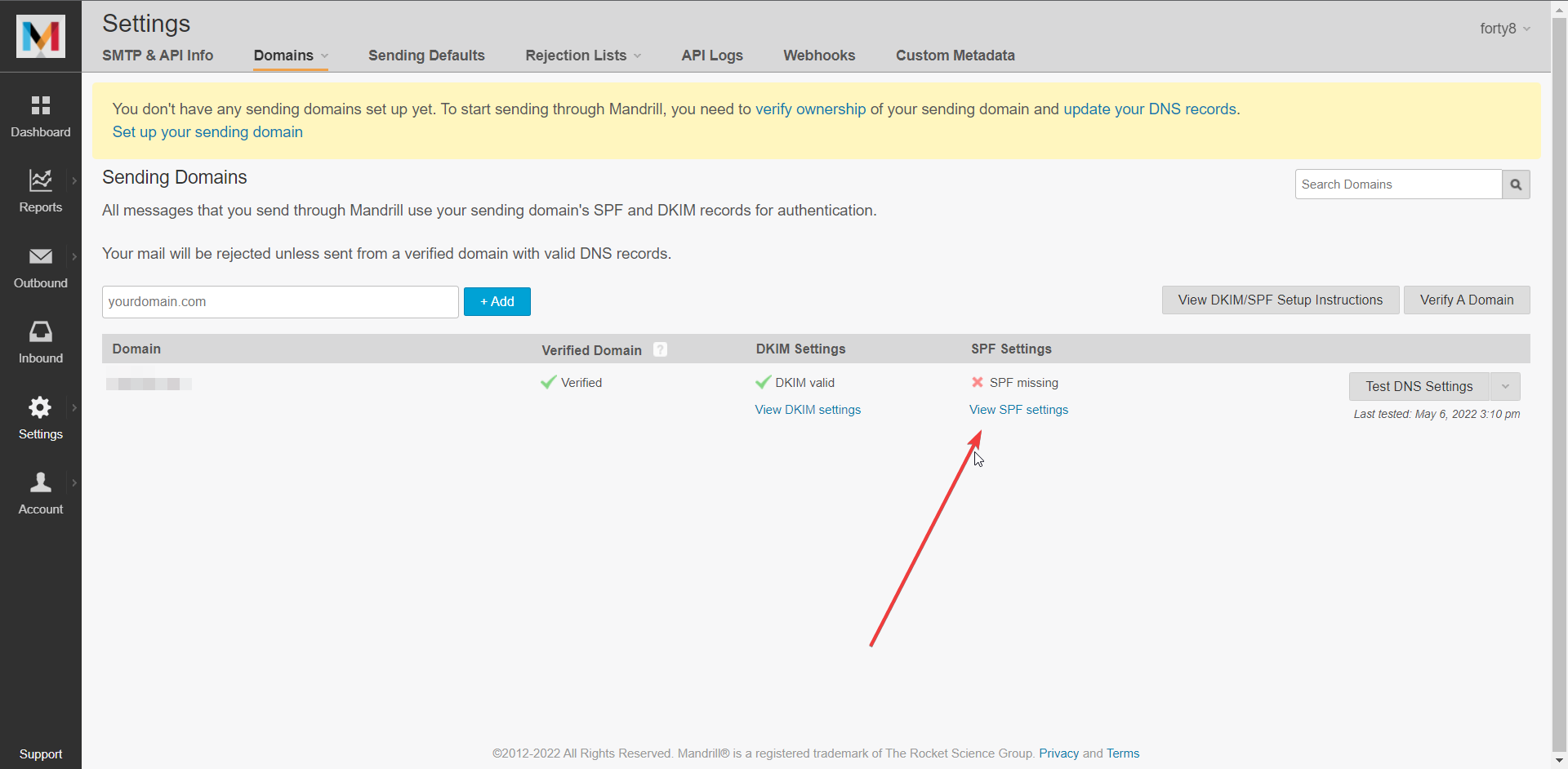
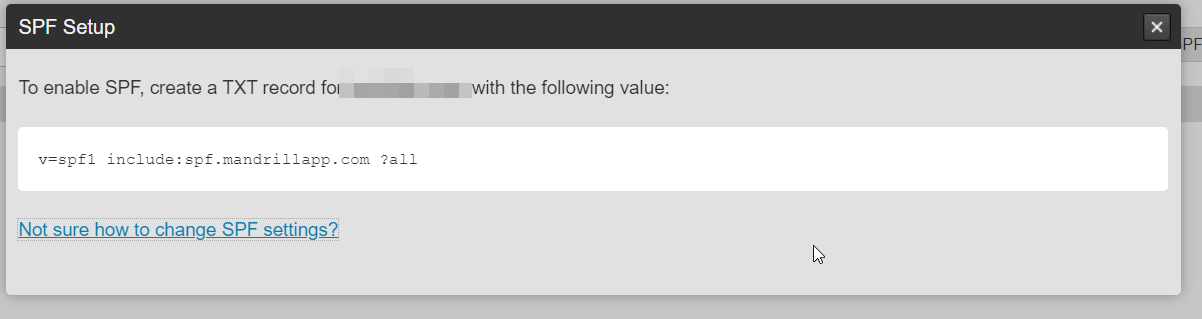
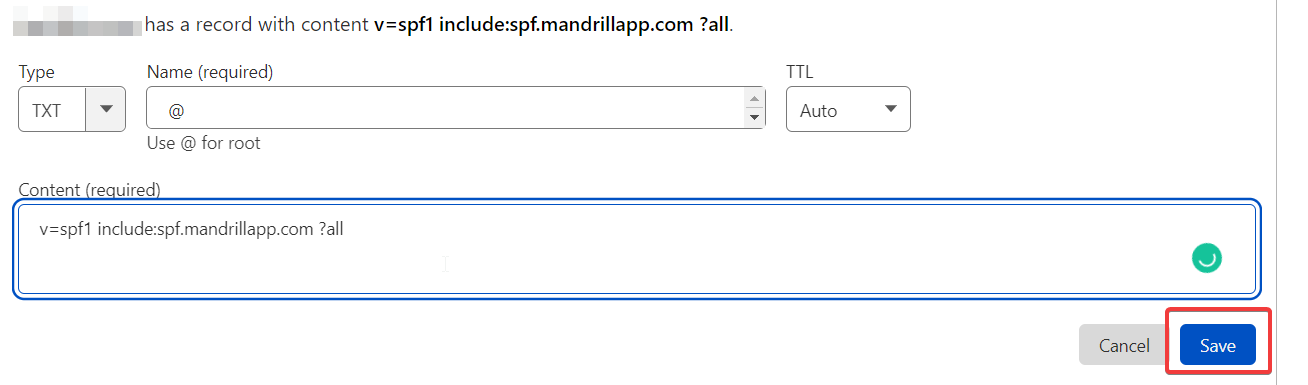
 Bei einigen Anbietern kann es einige Zeit dauern, bis die Änderungen wirksam werden.
Bei einigen Anbietern kann es einige Zeit dauern, bis die Änderungen wirksam werden.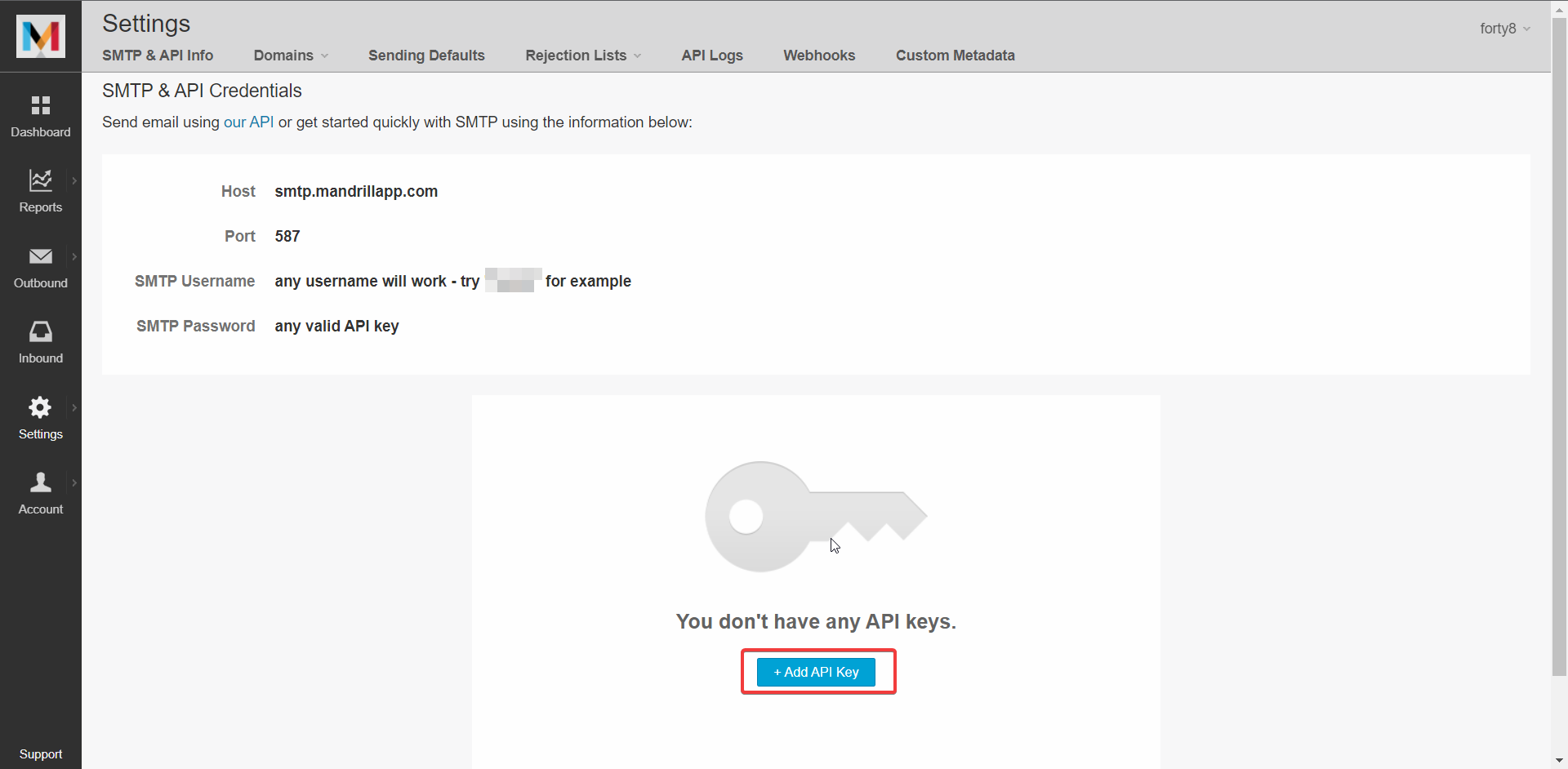

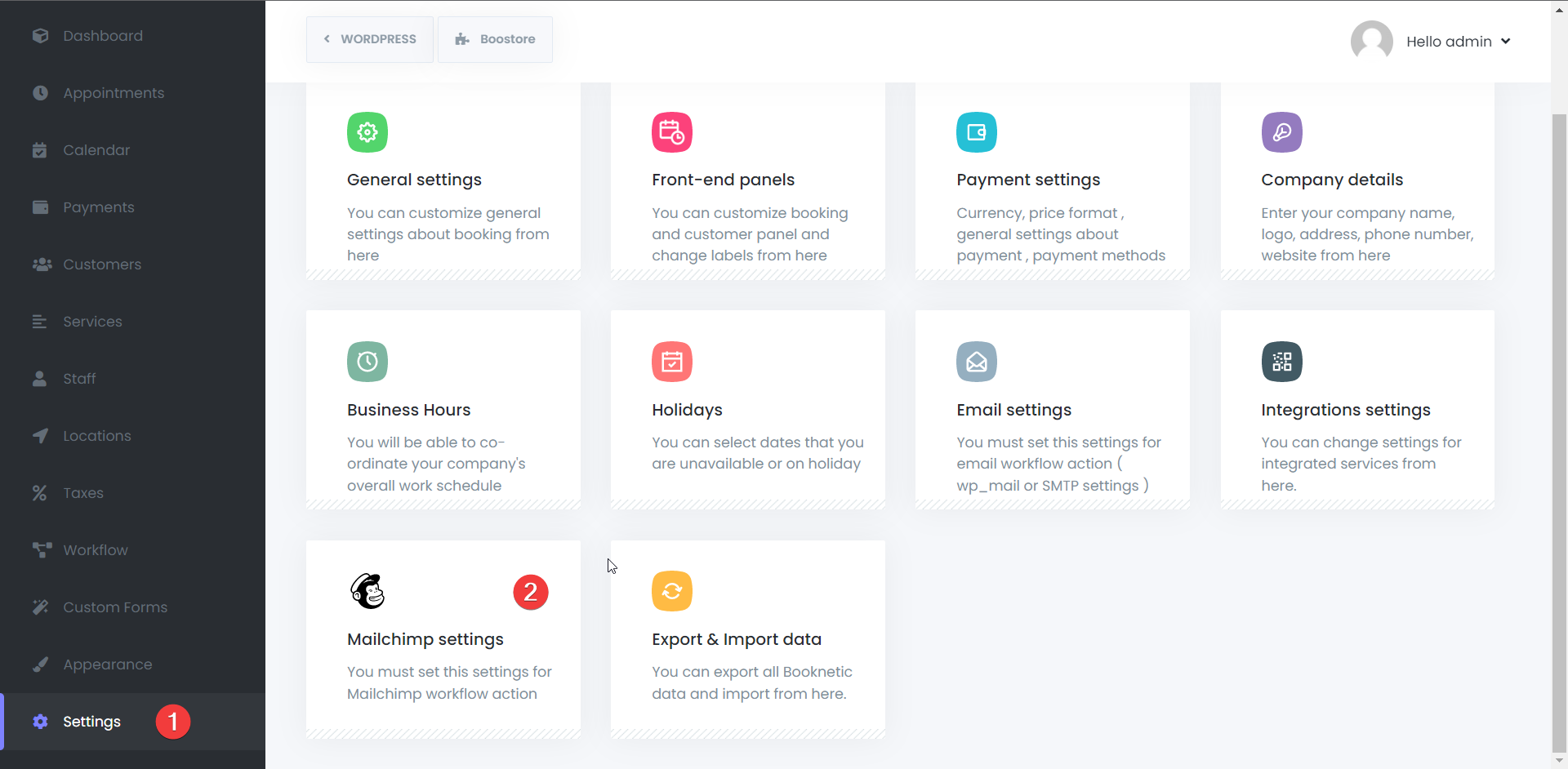
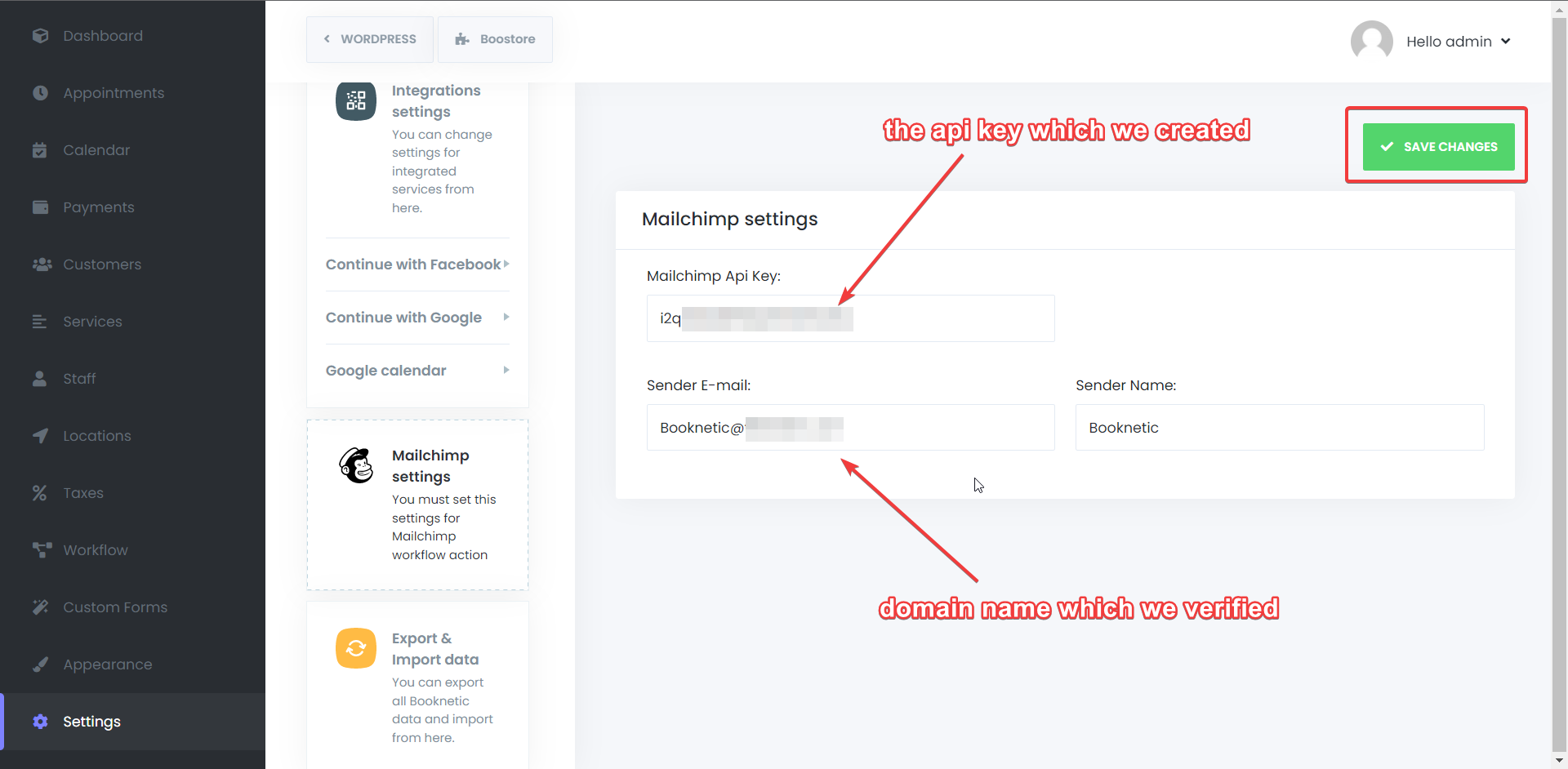
.png)
.png)
.png)